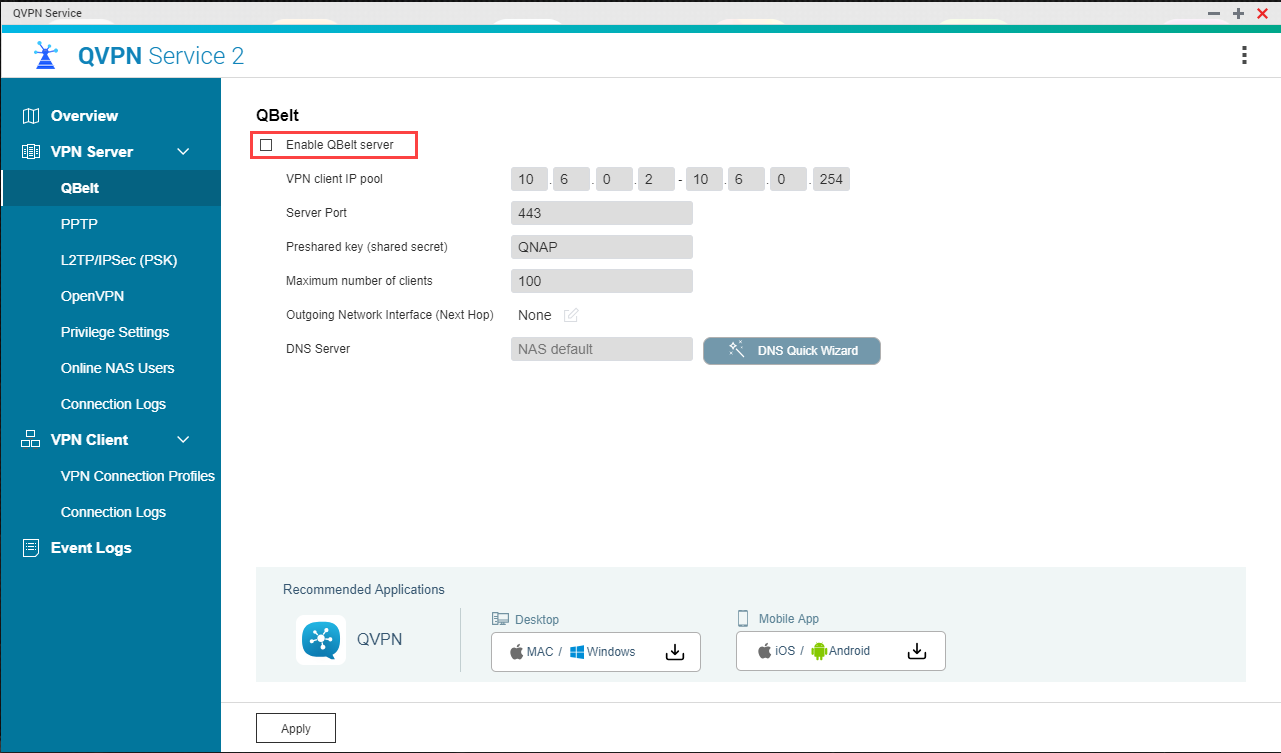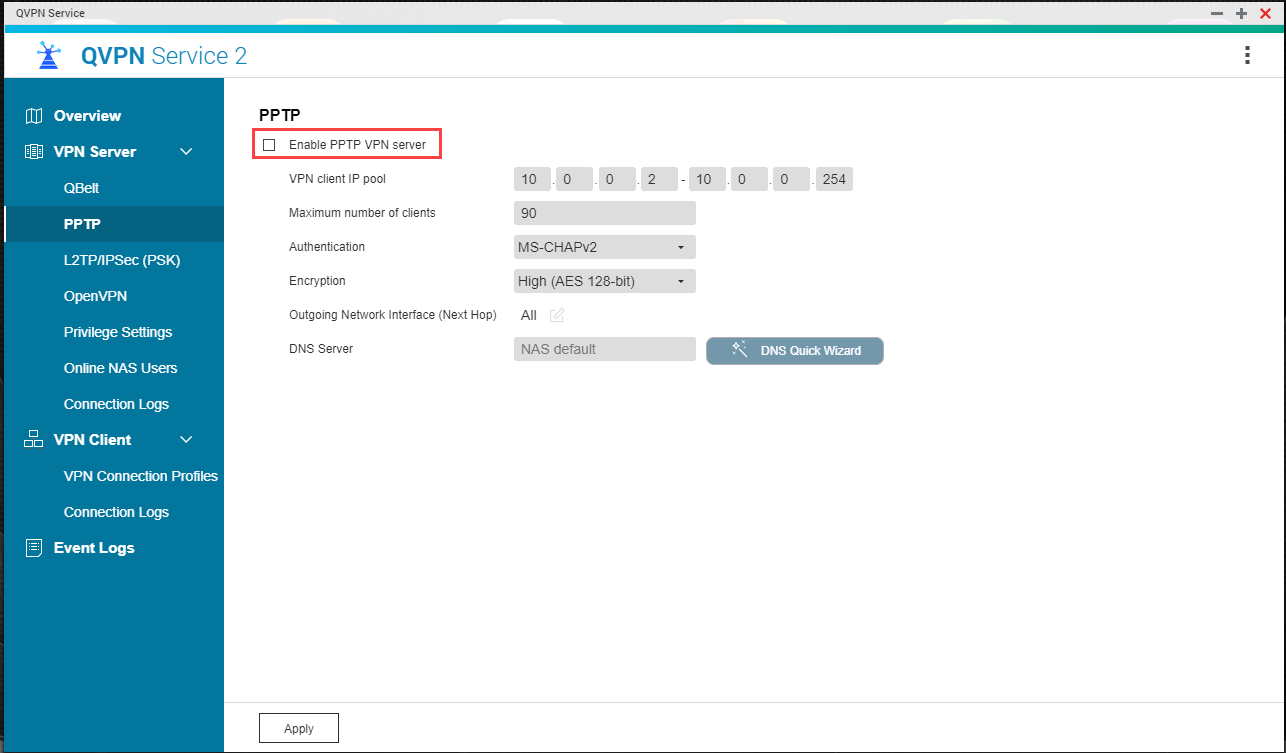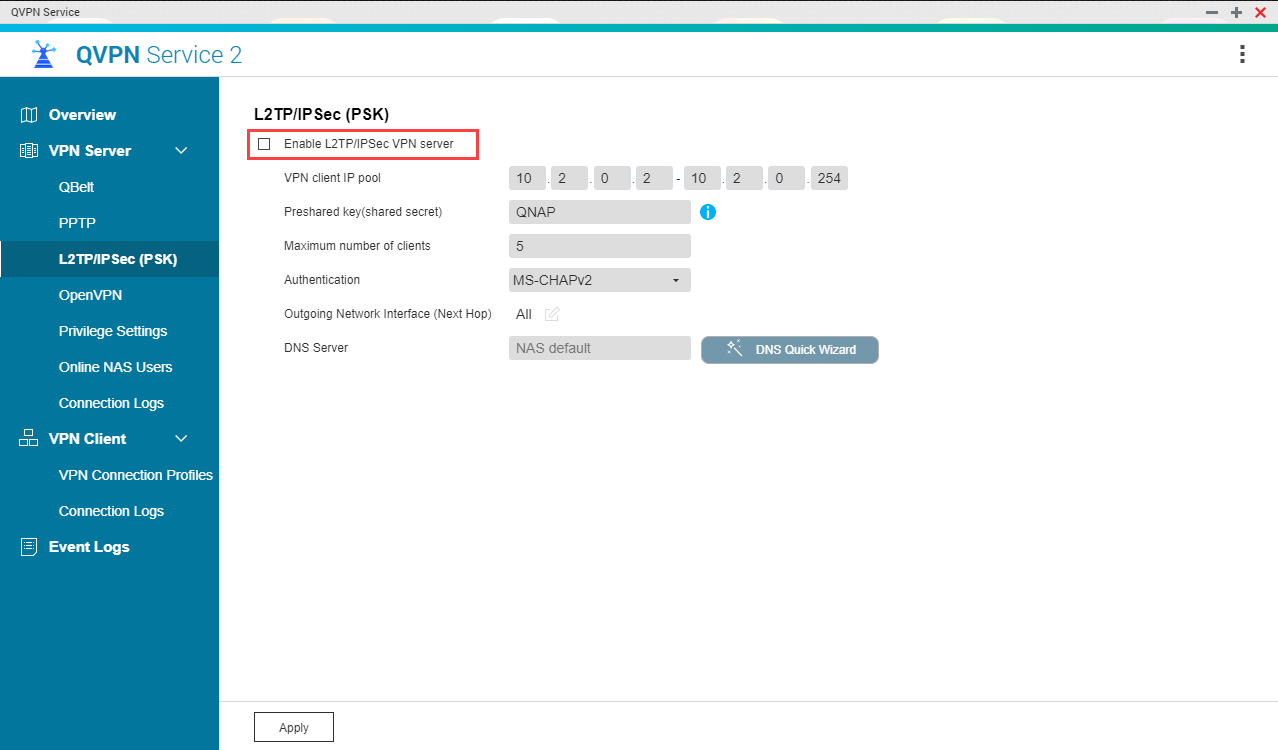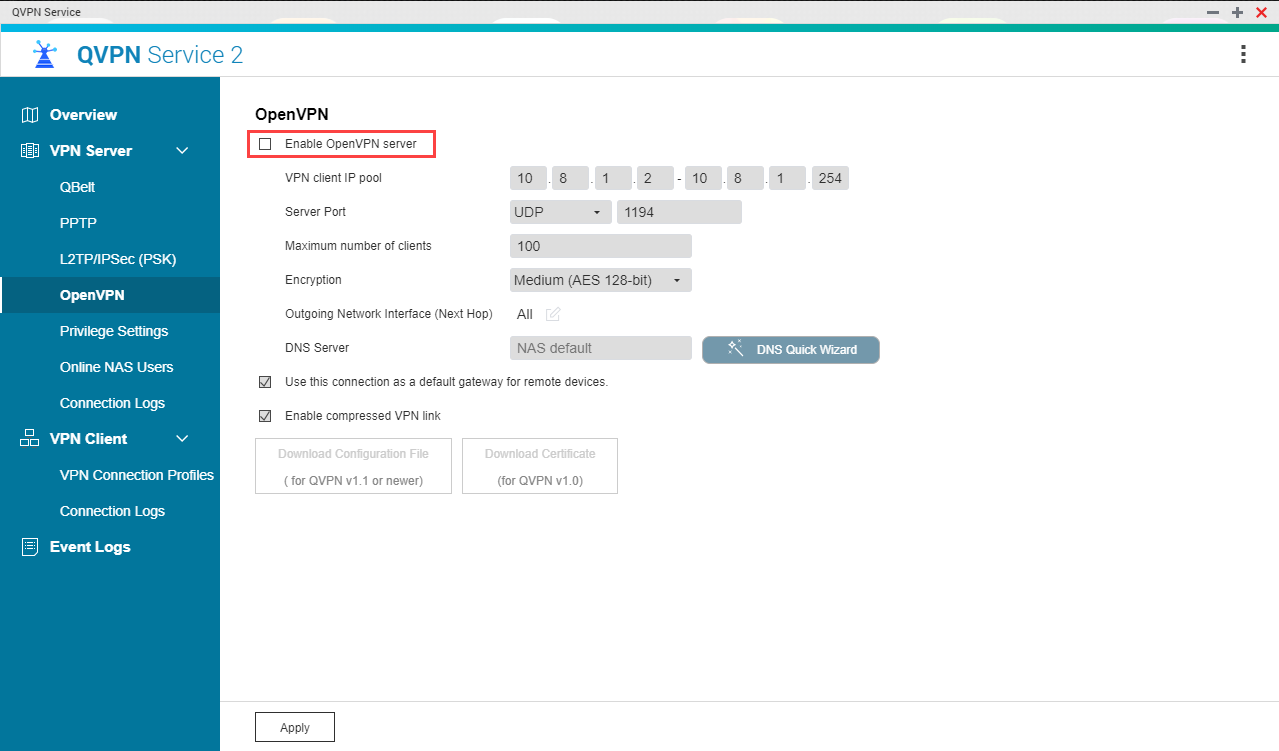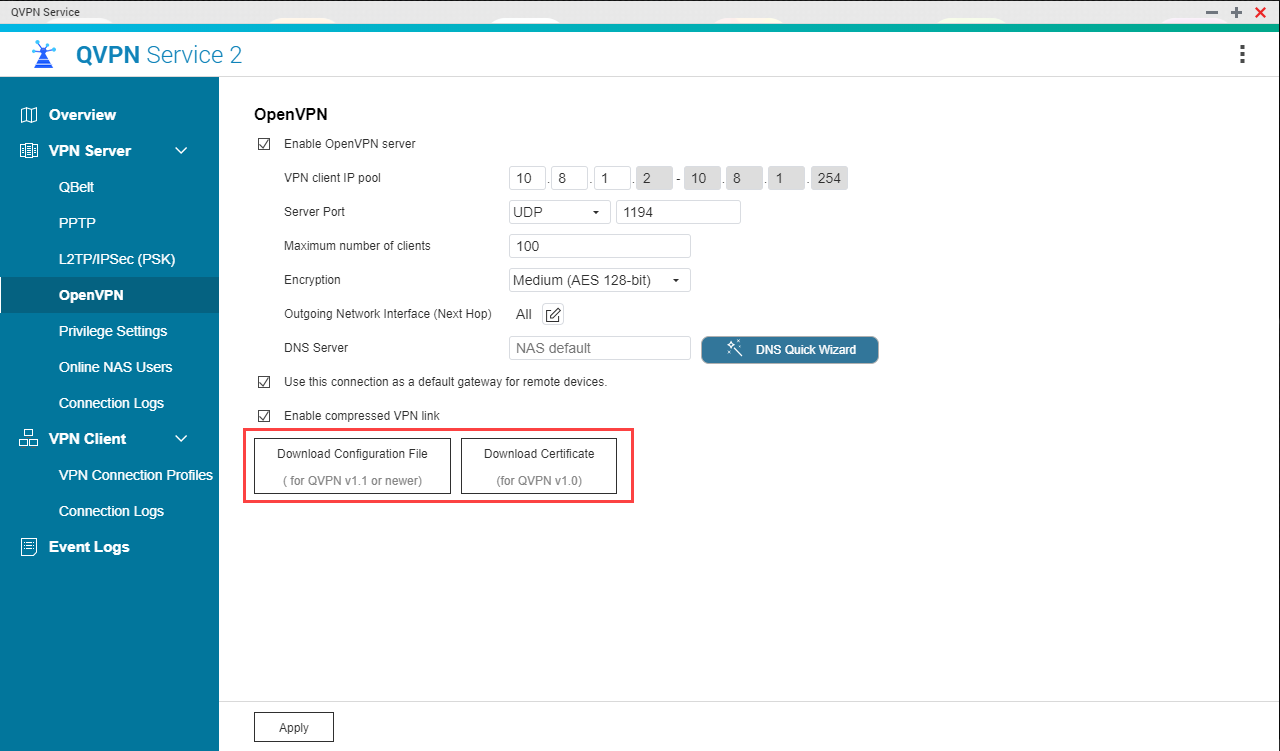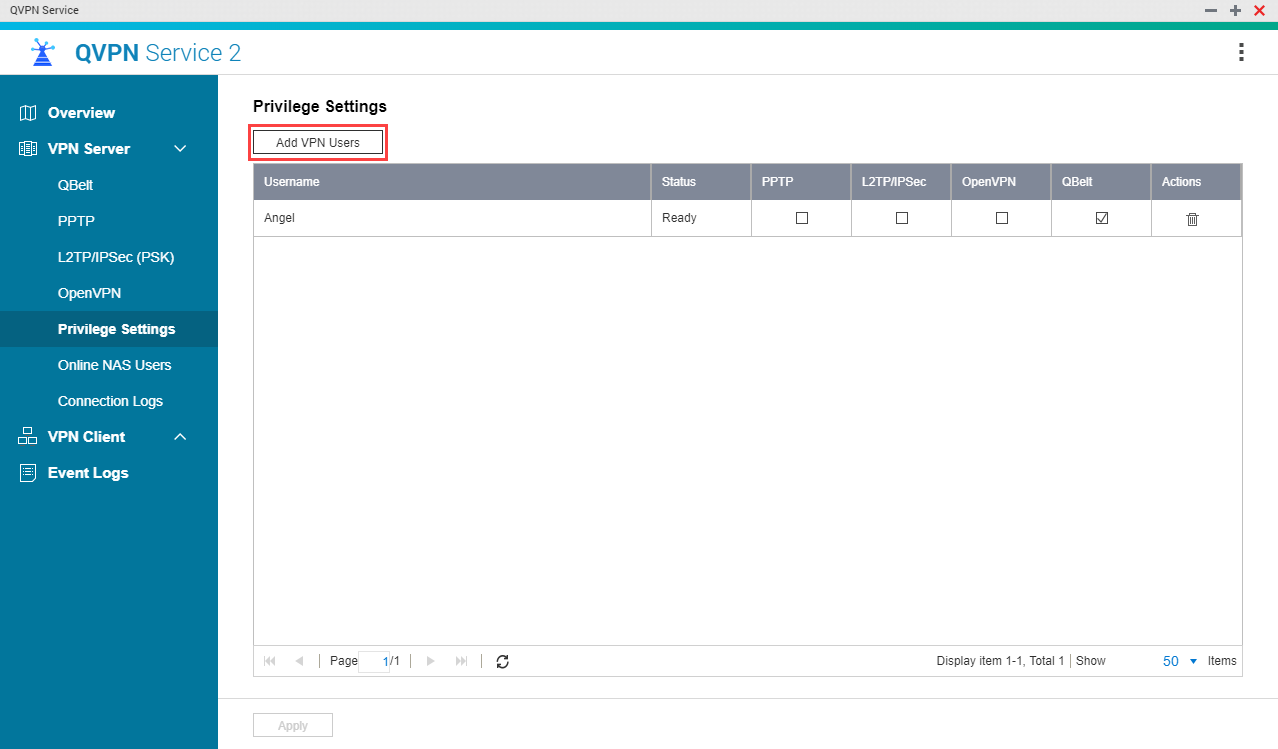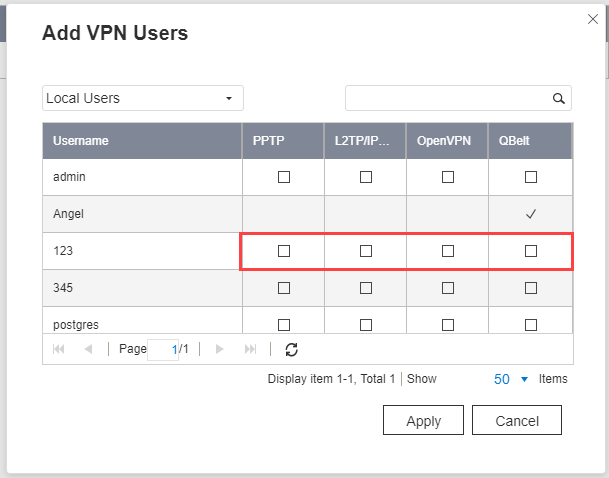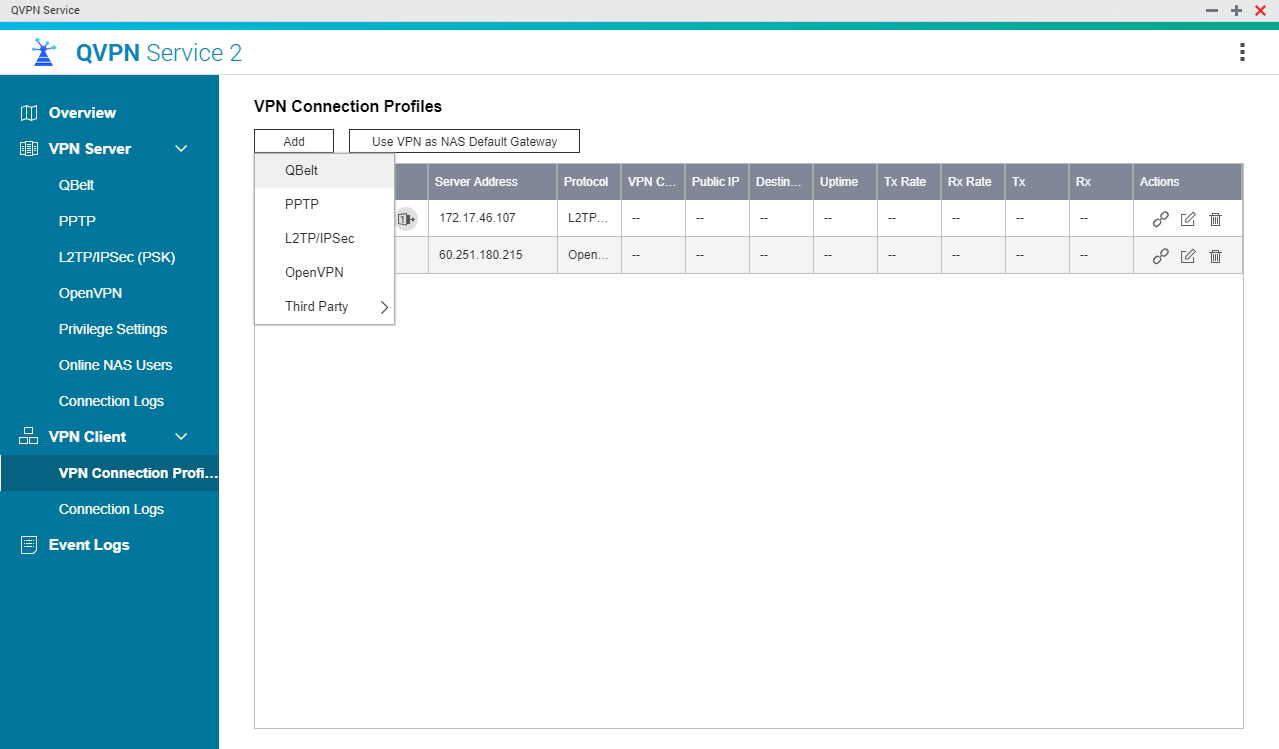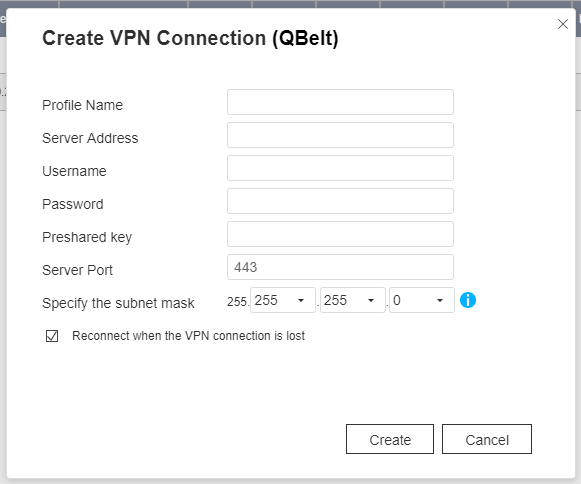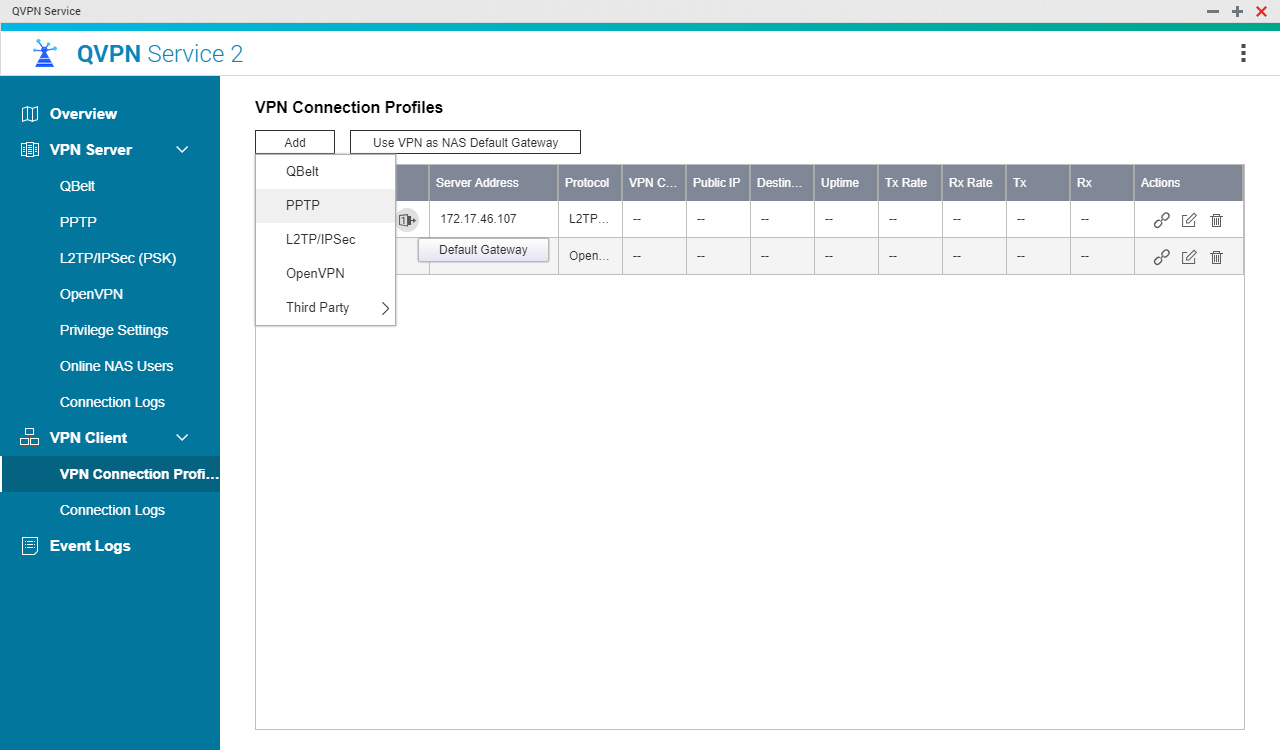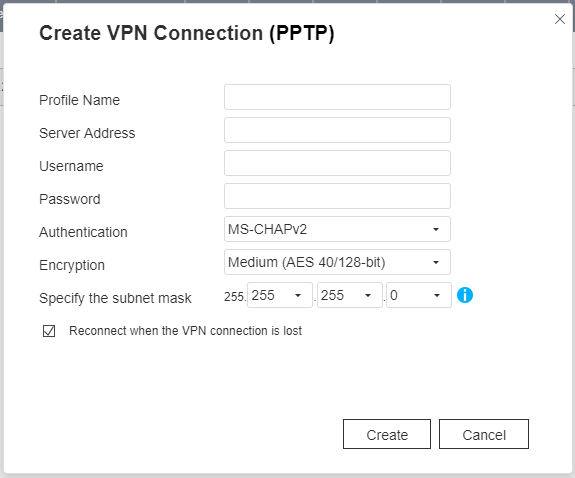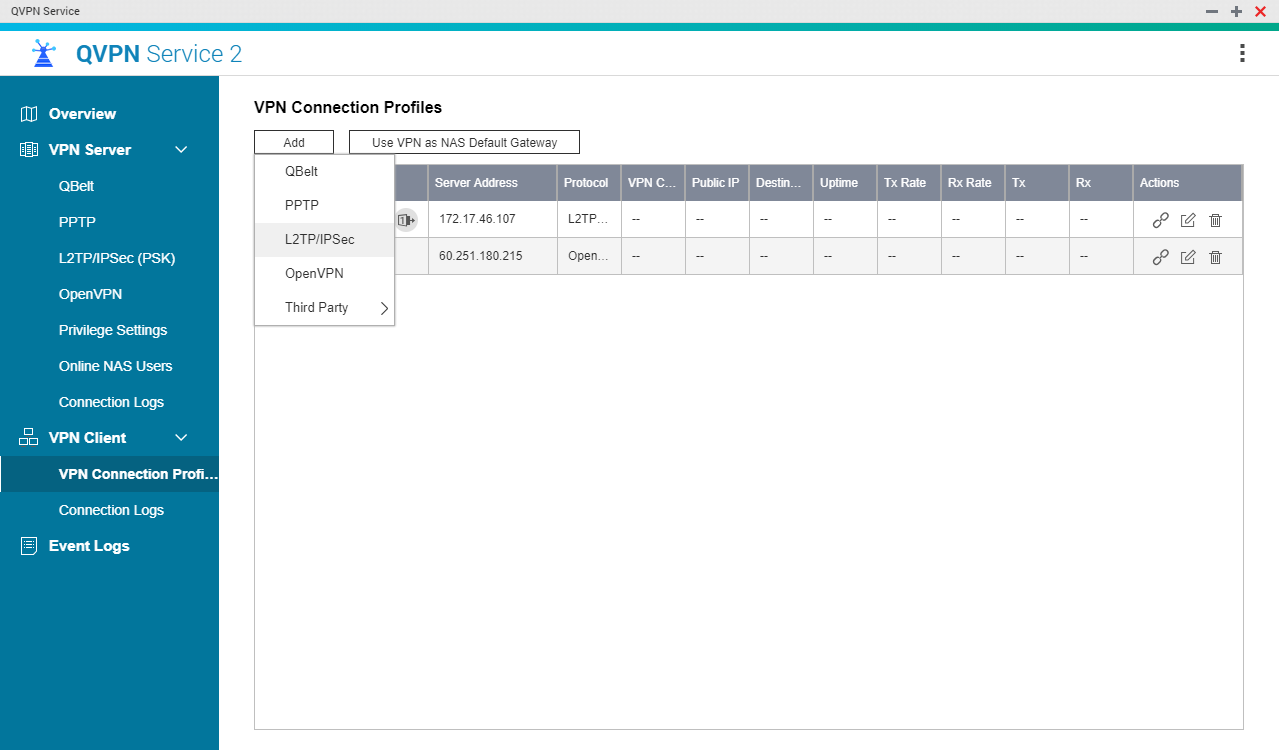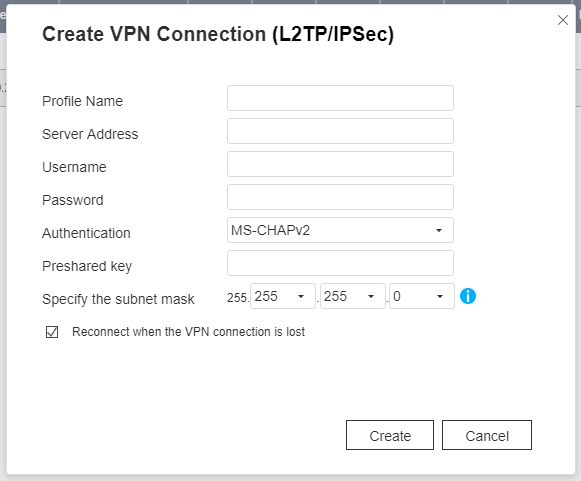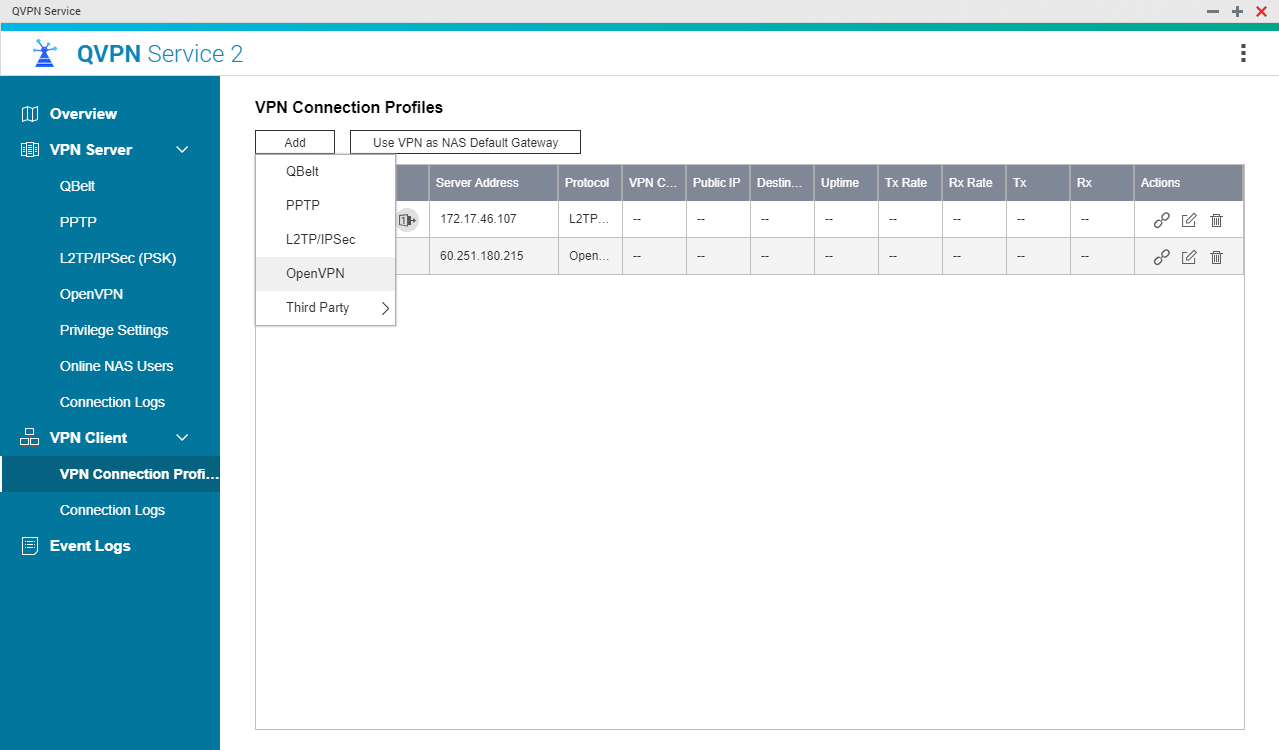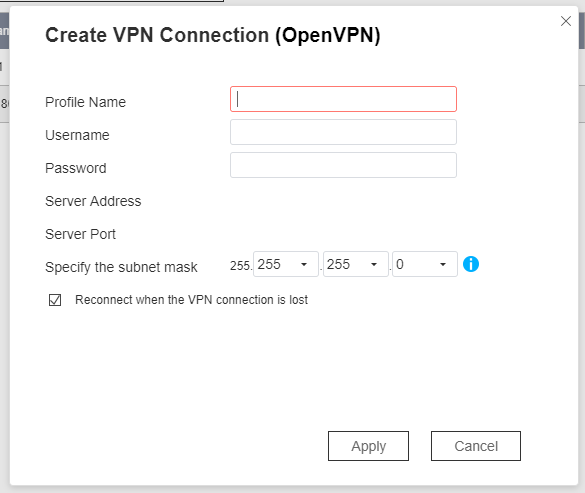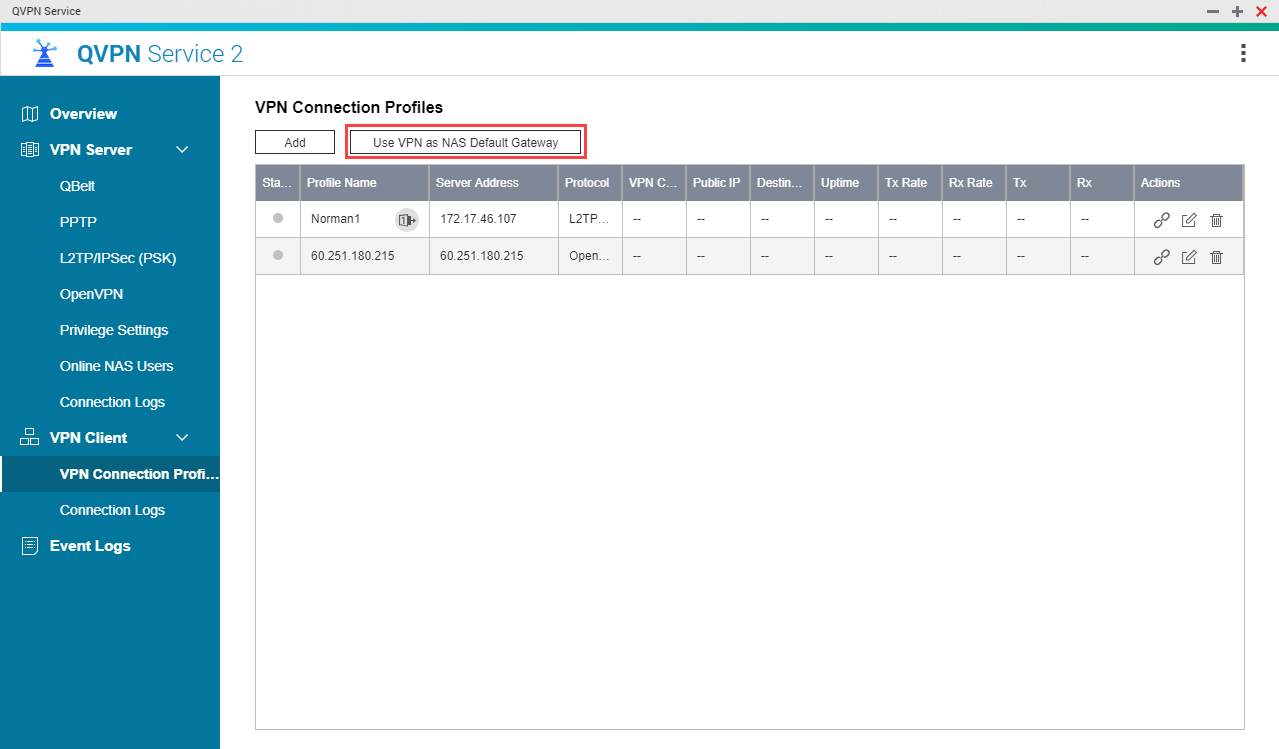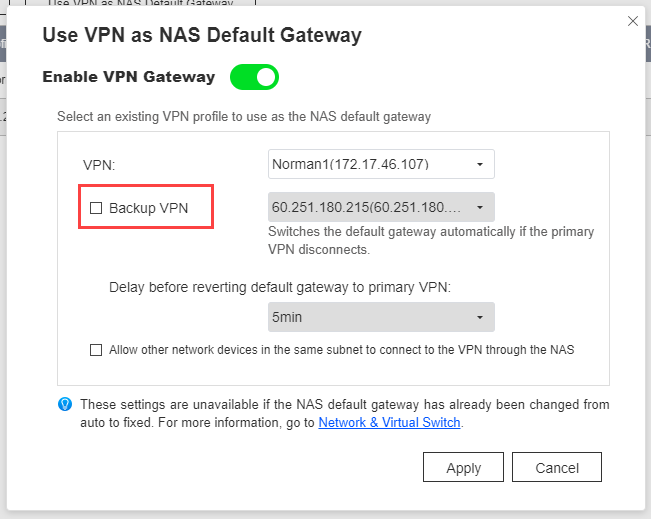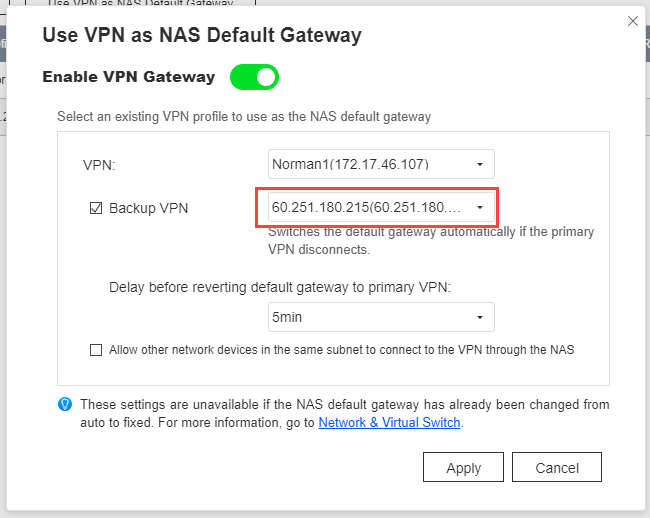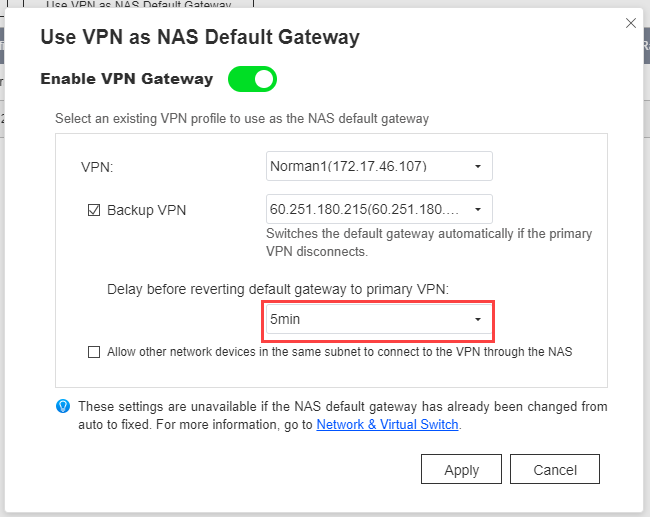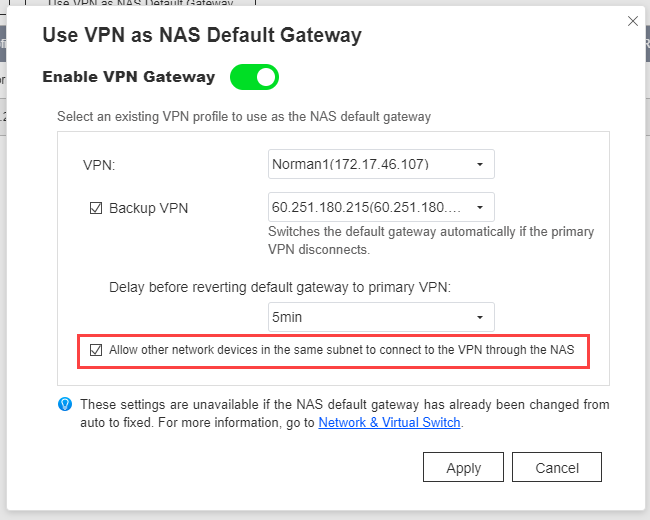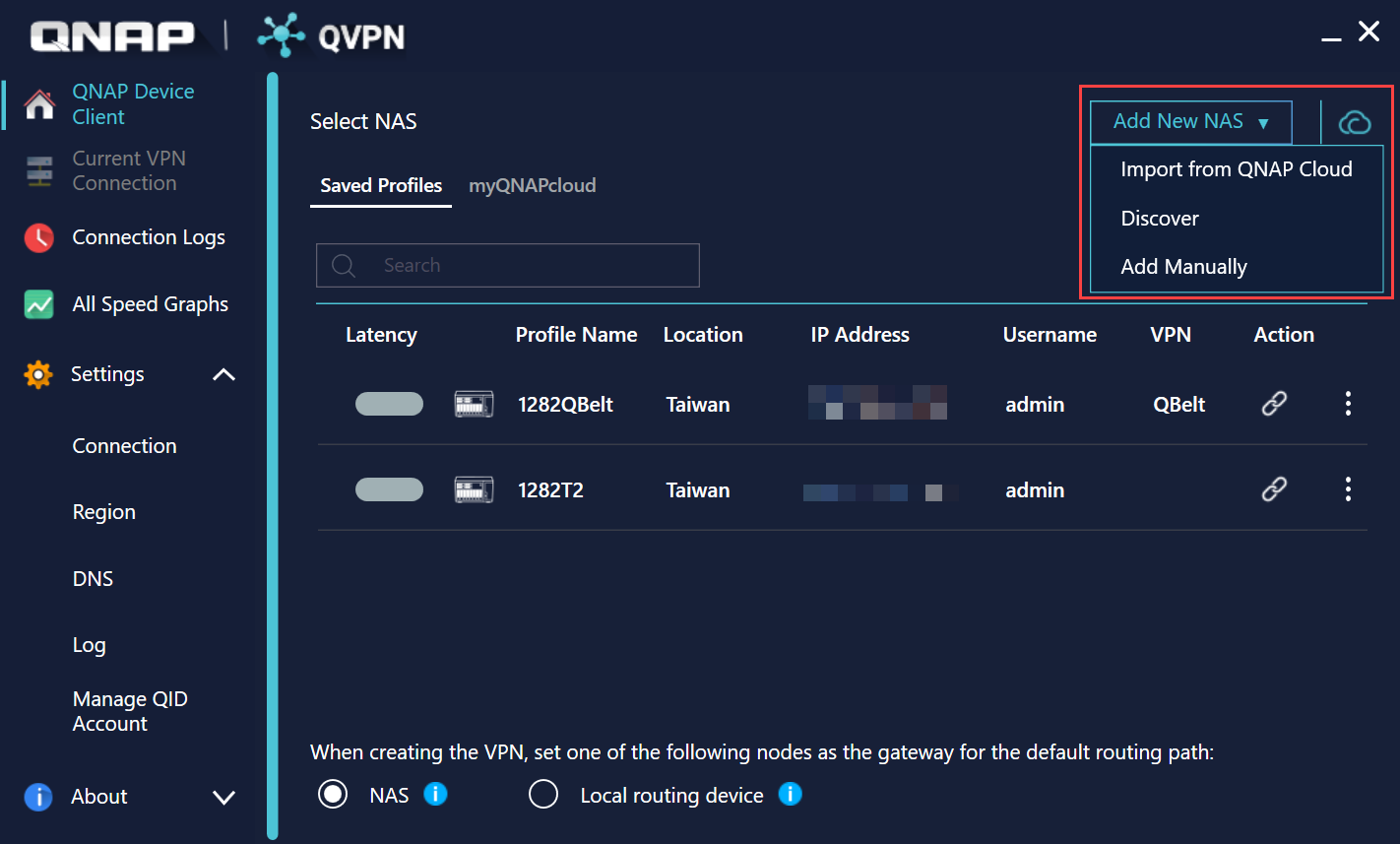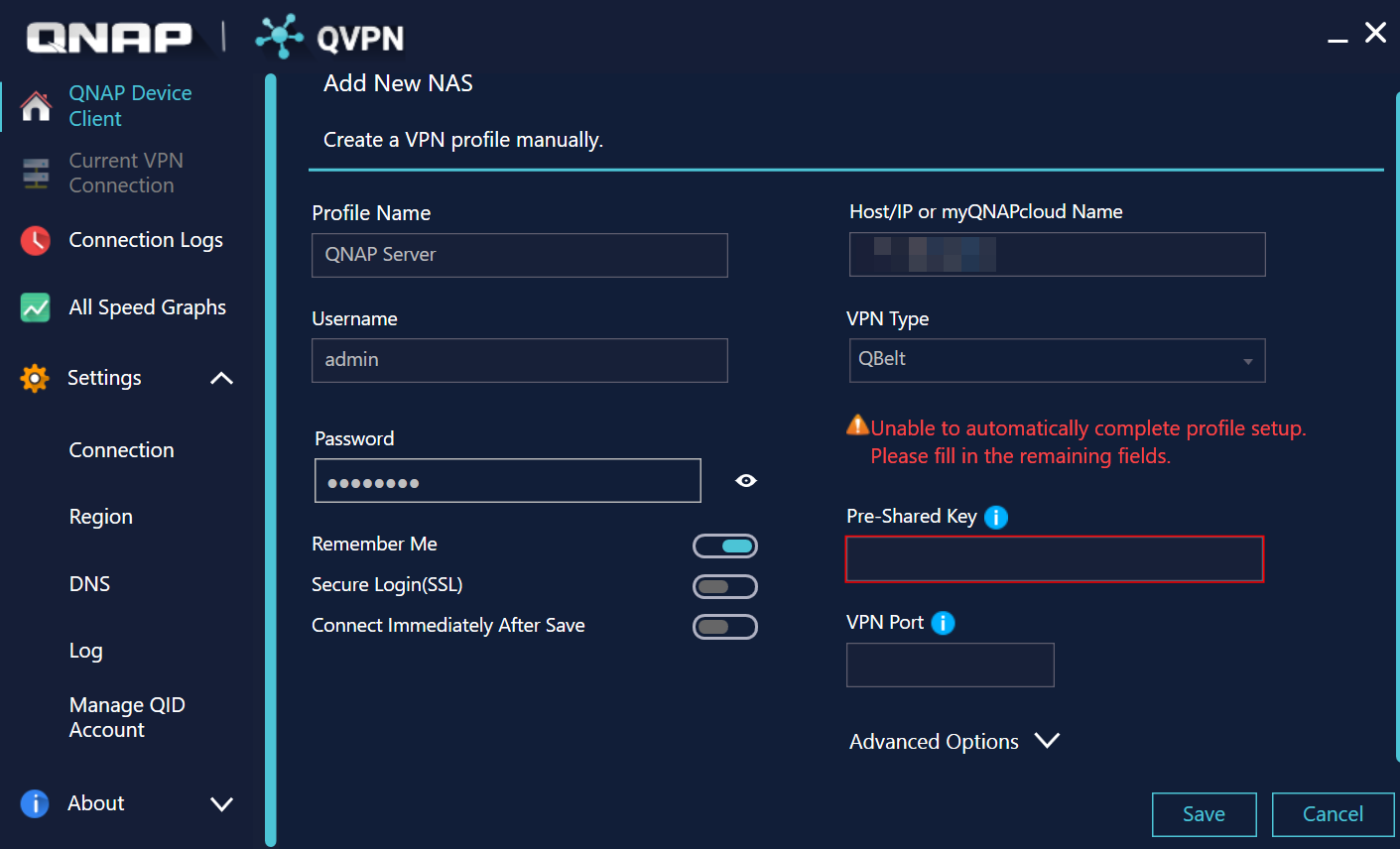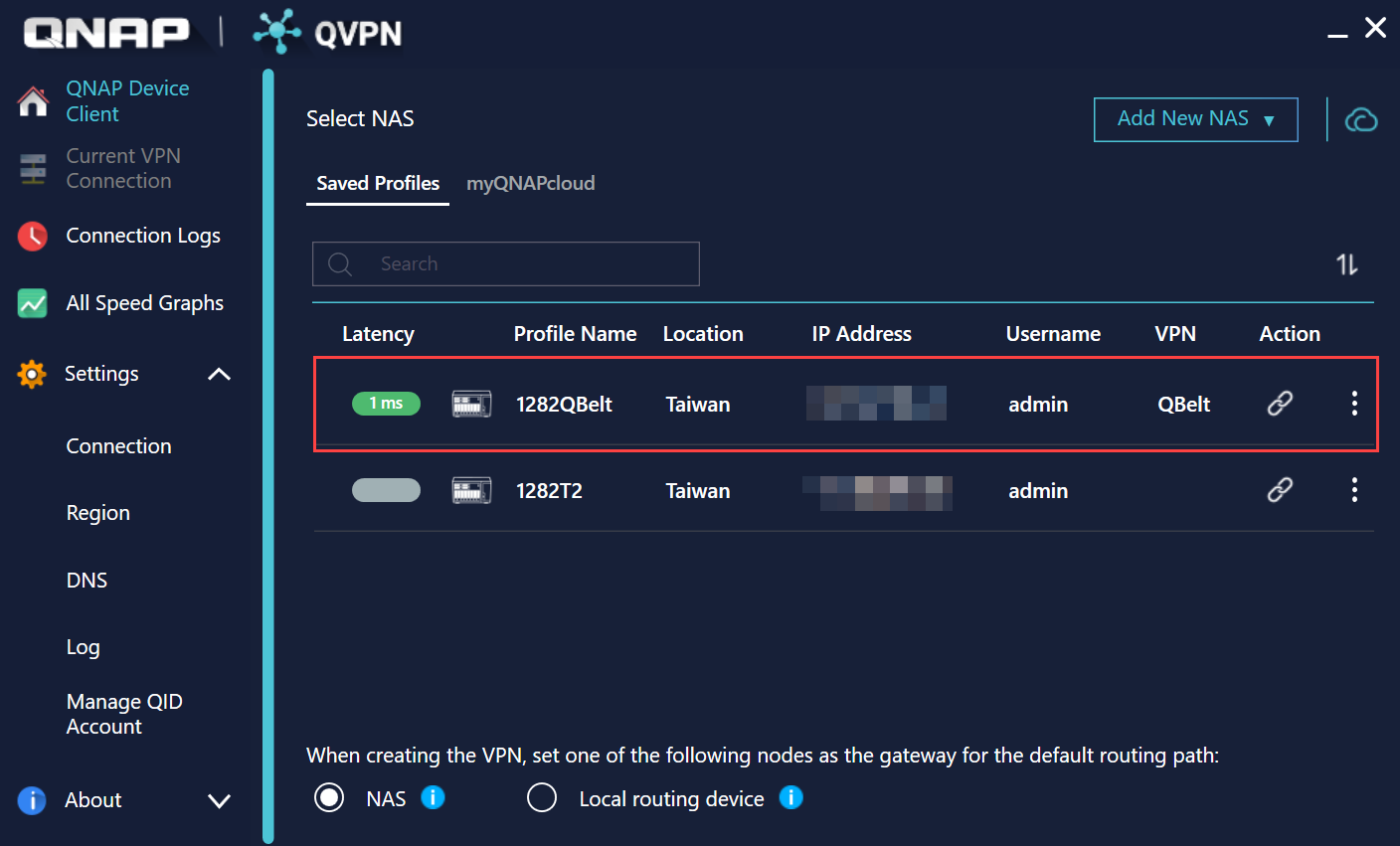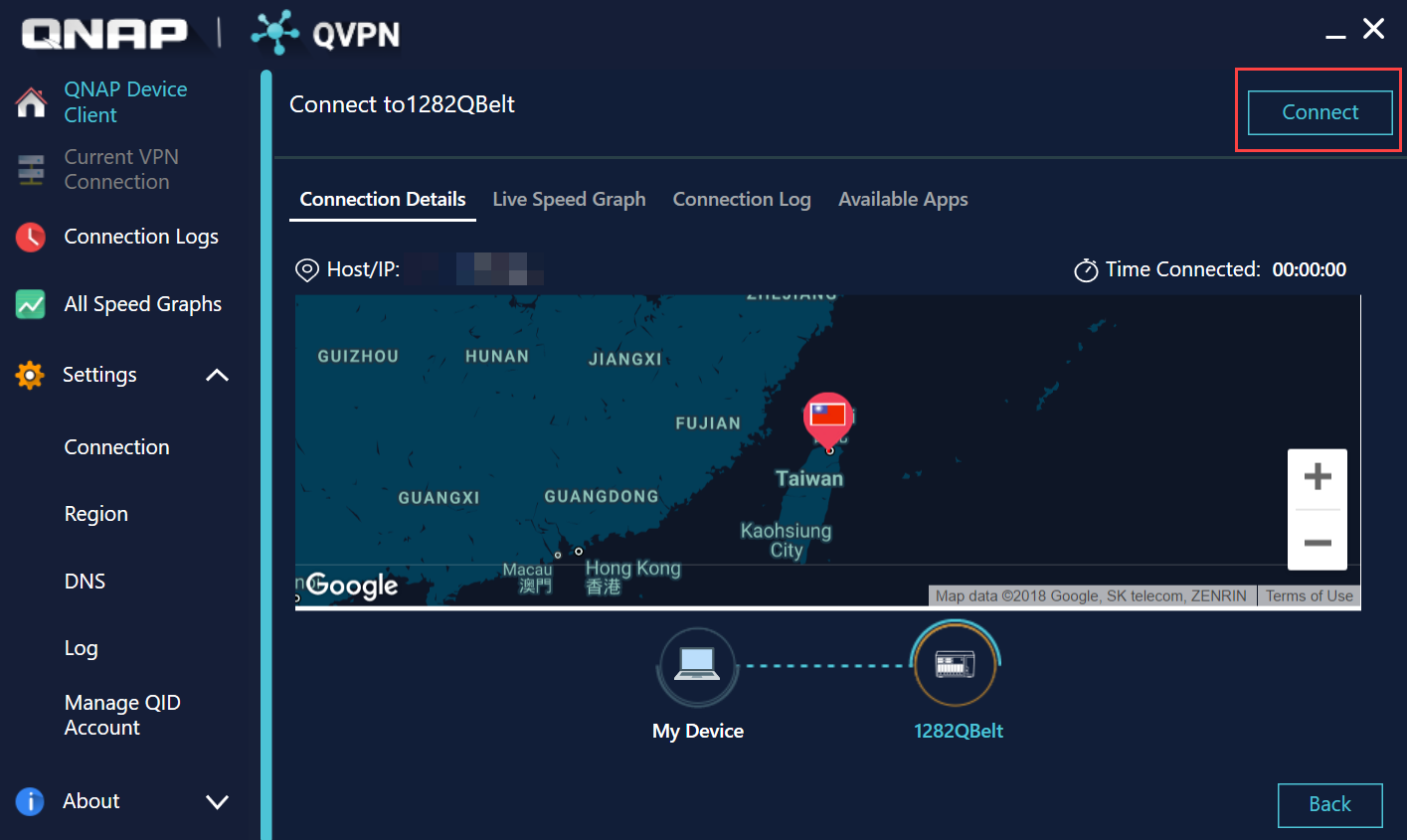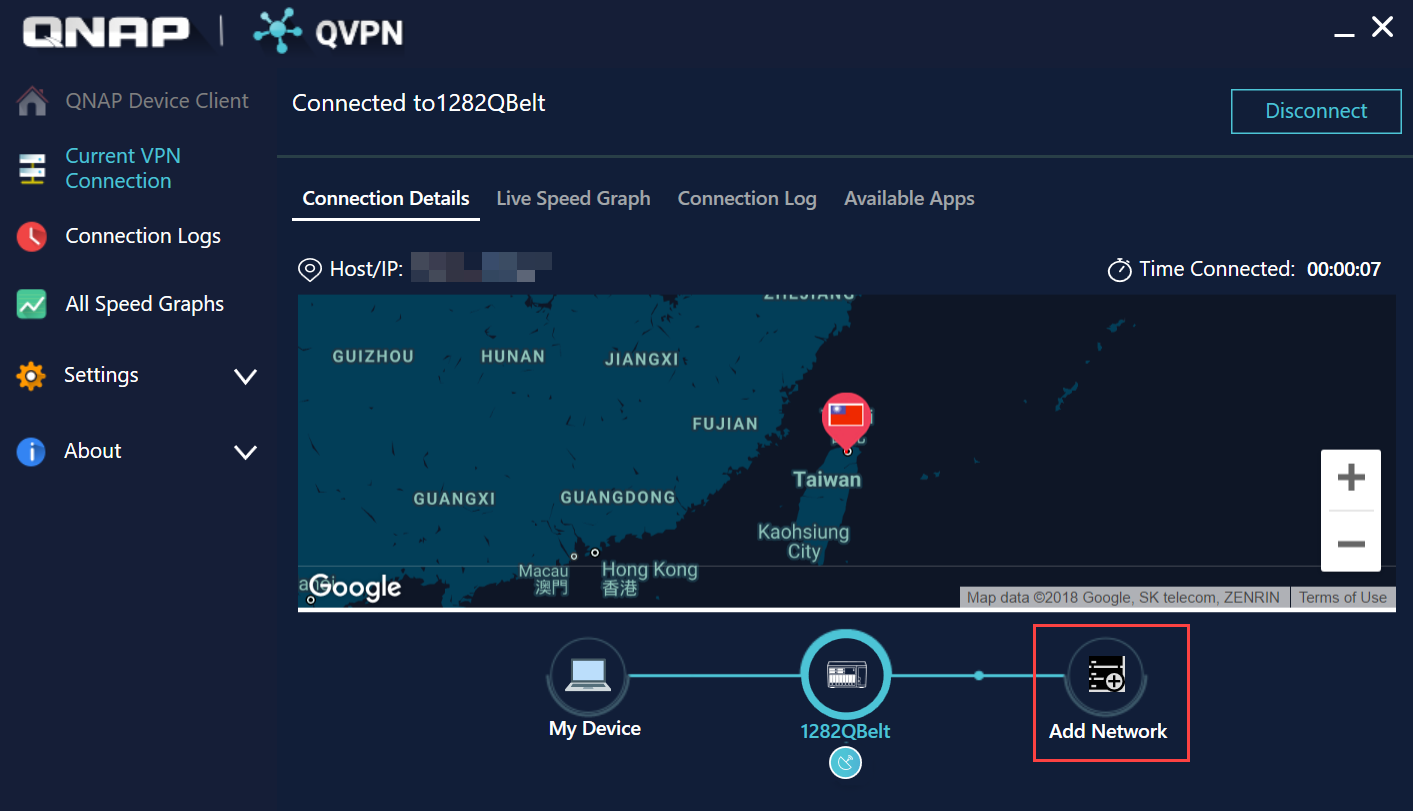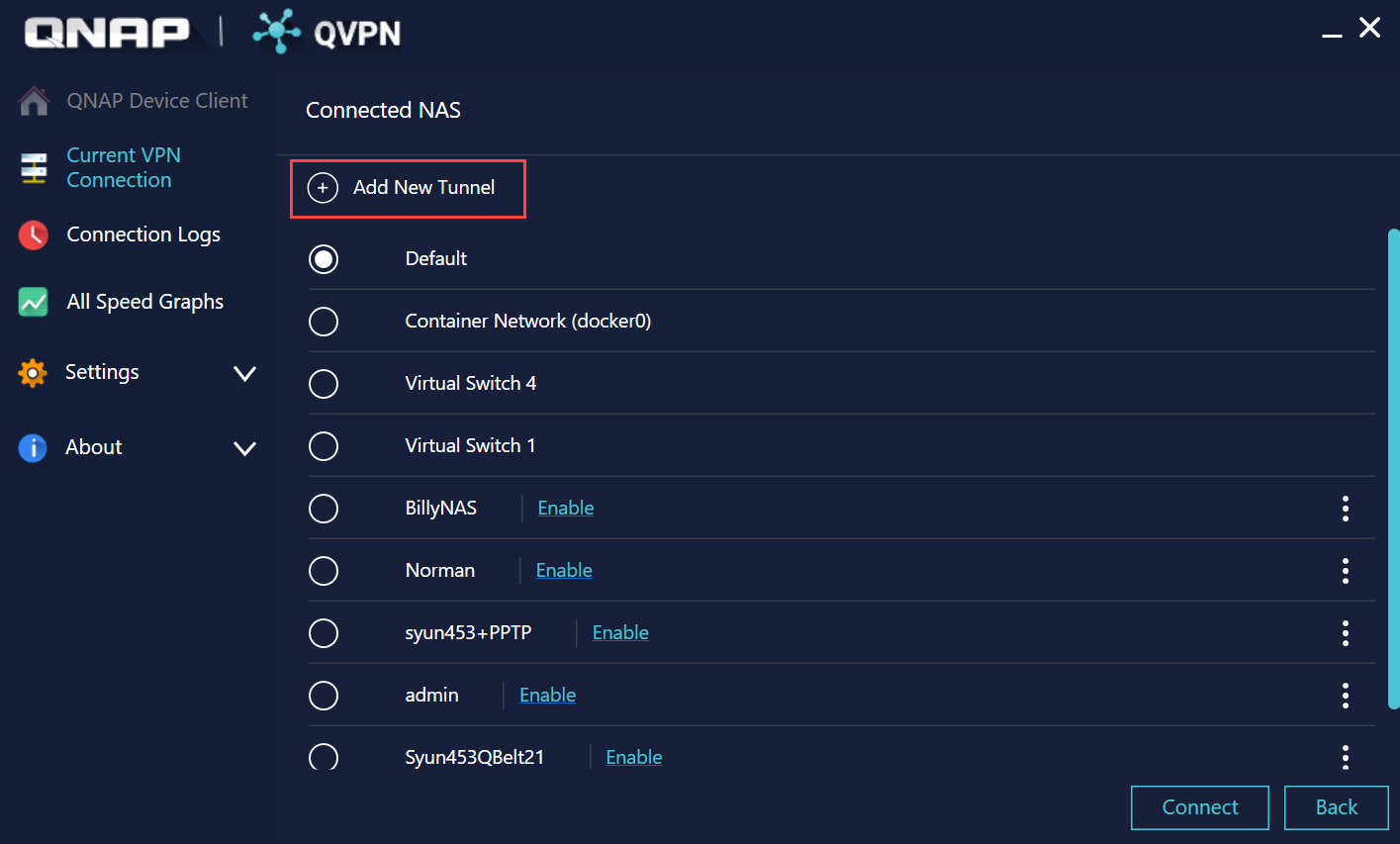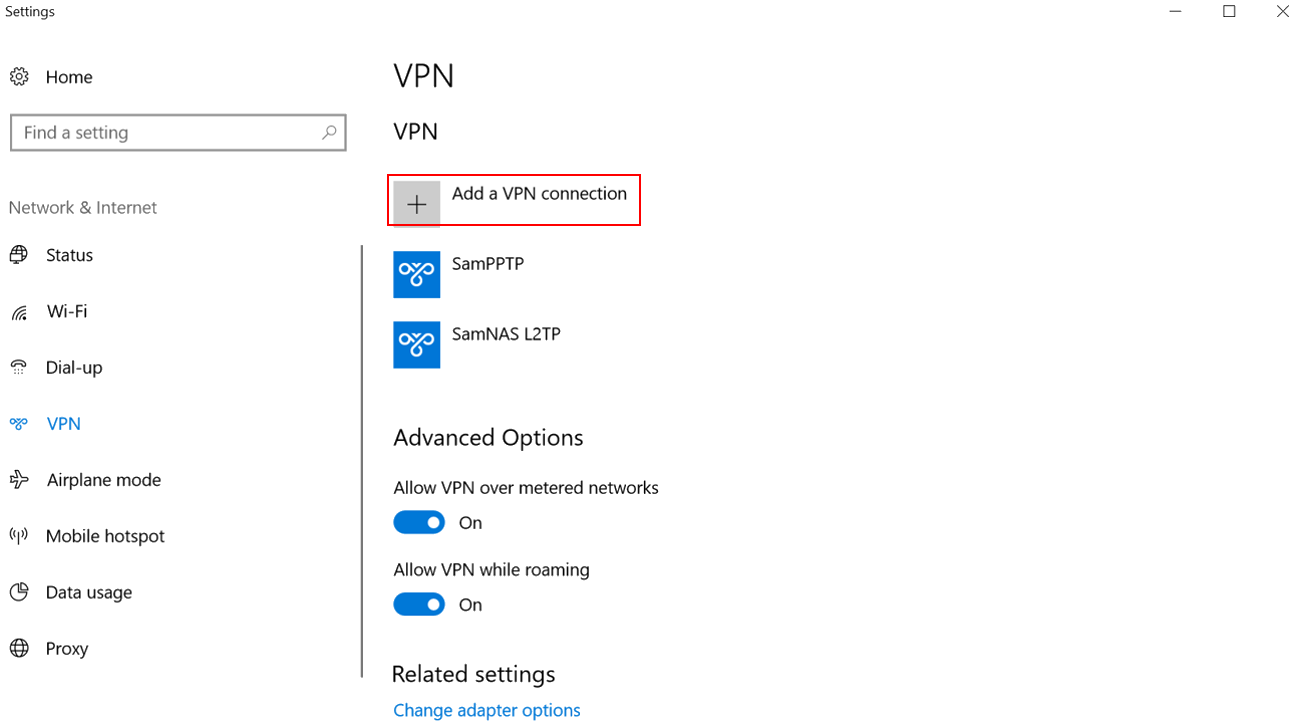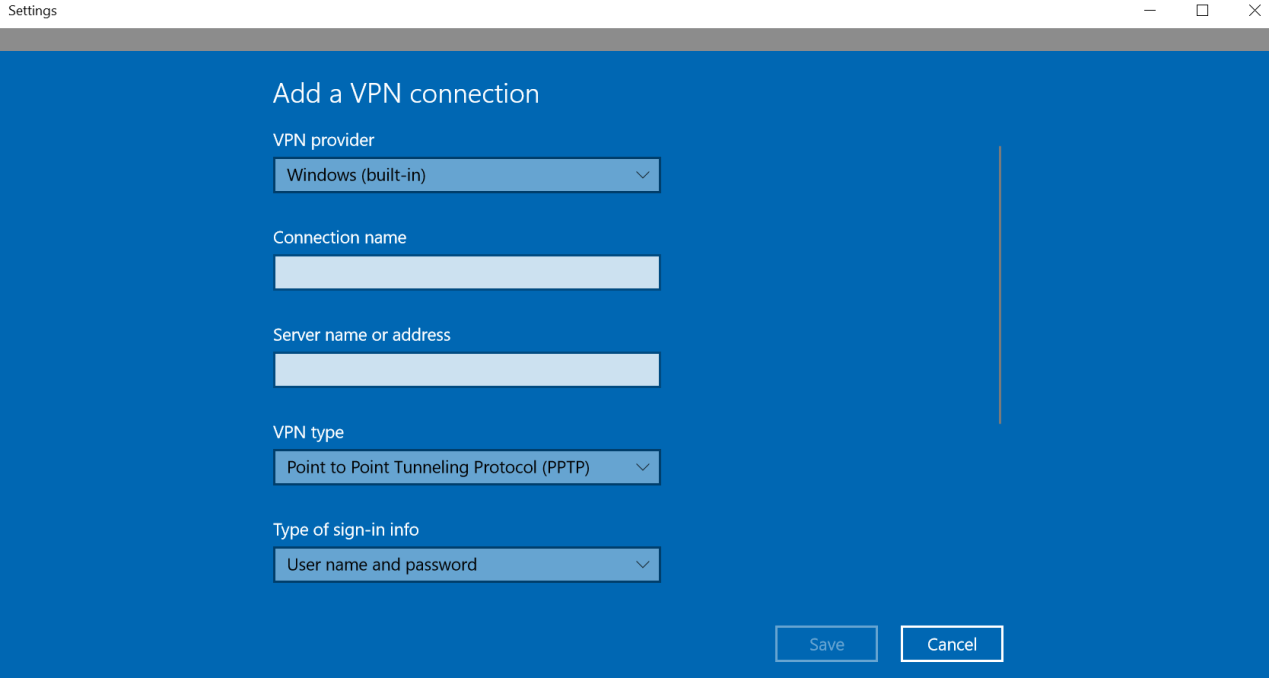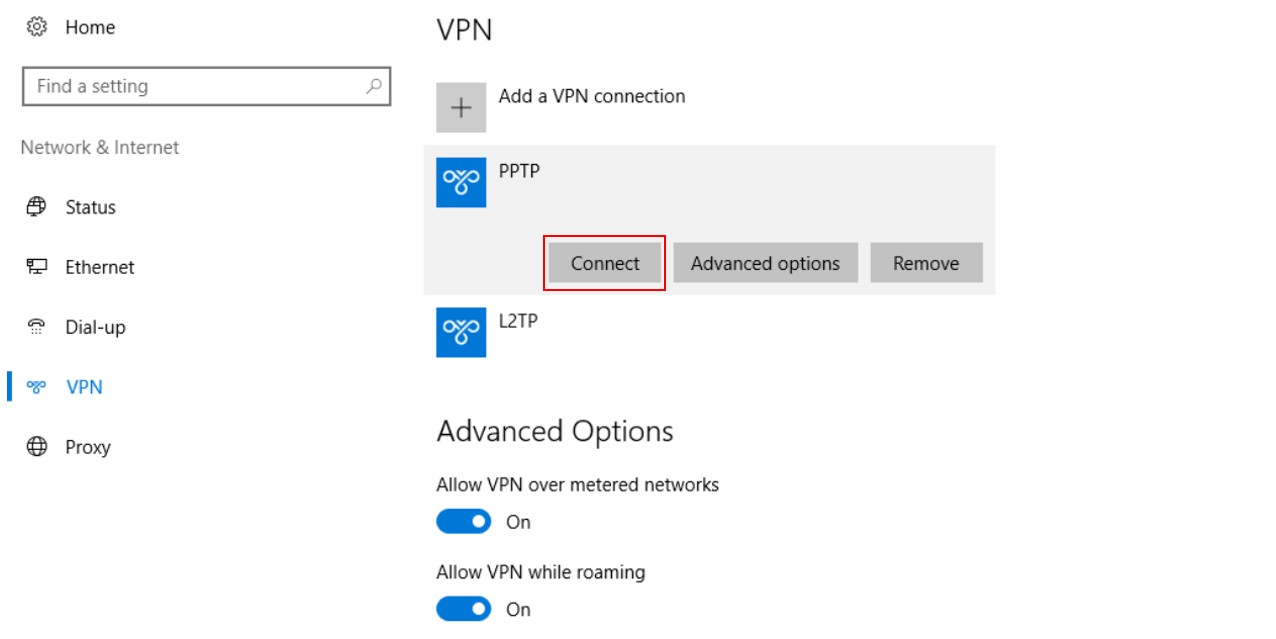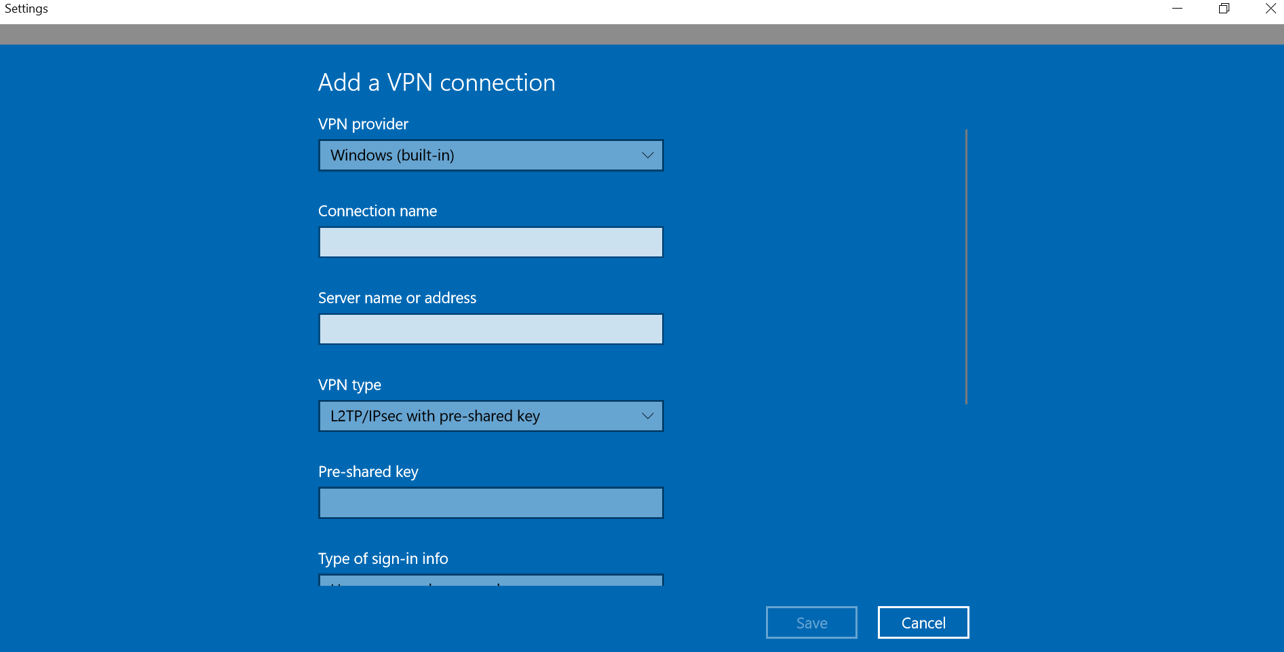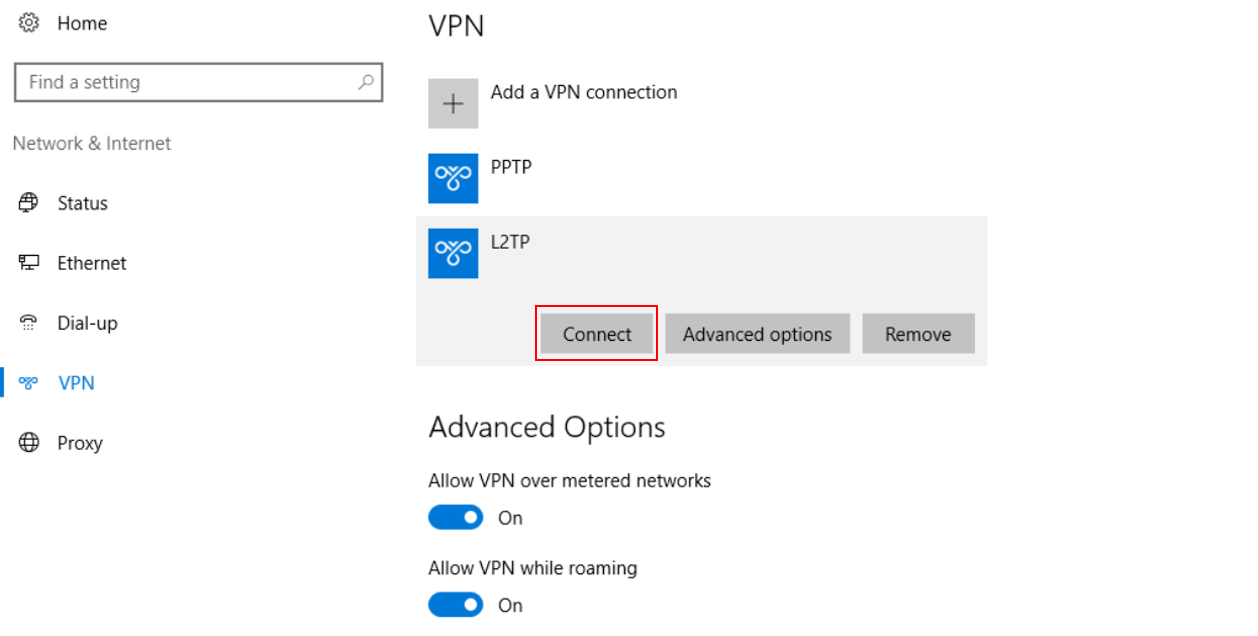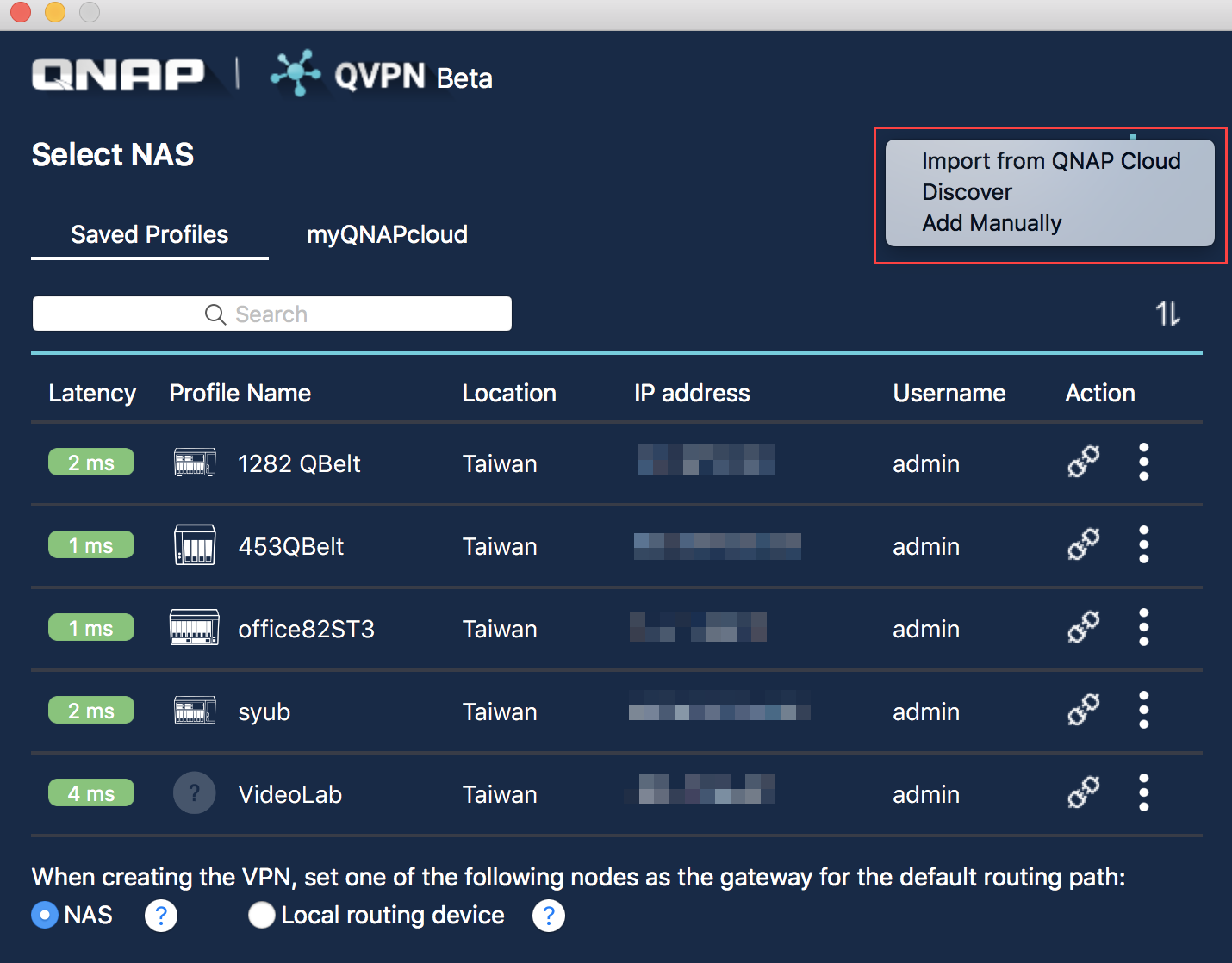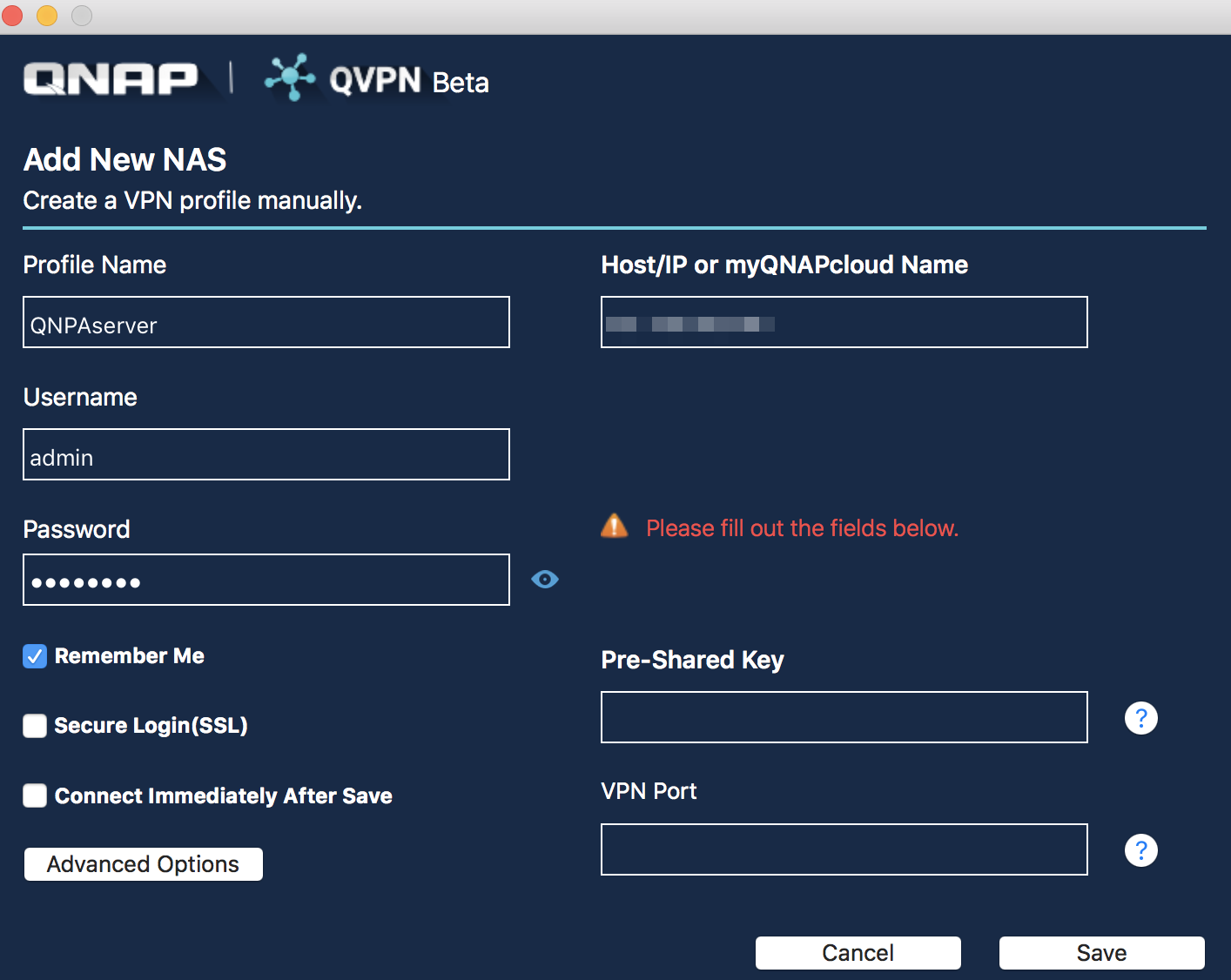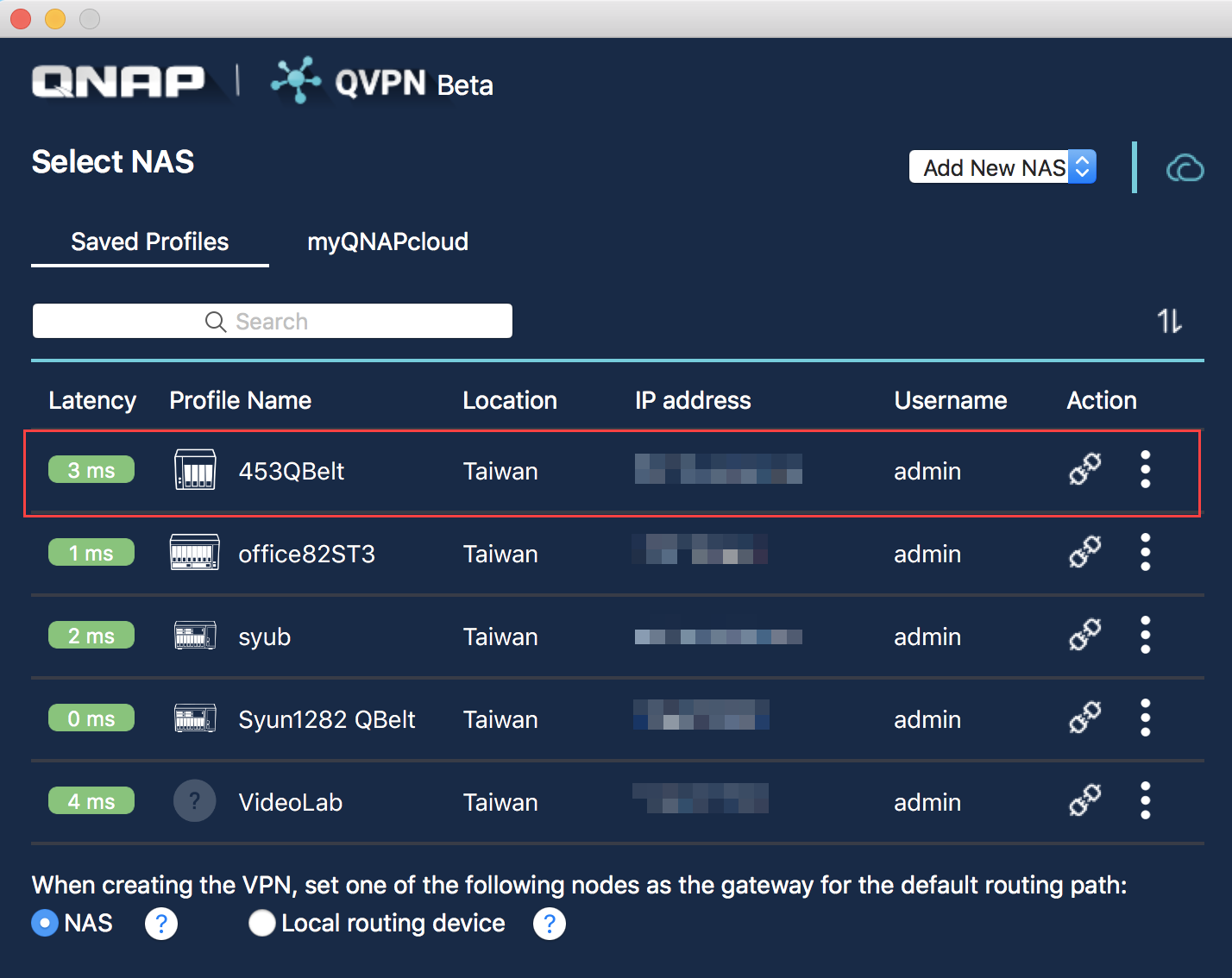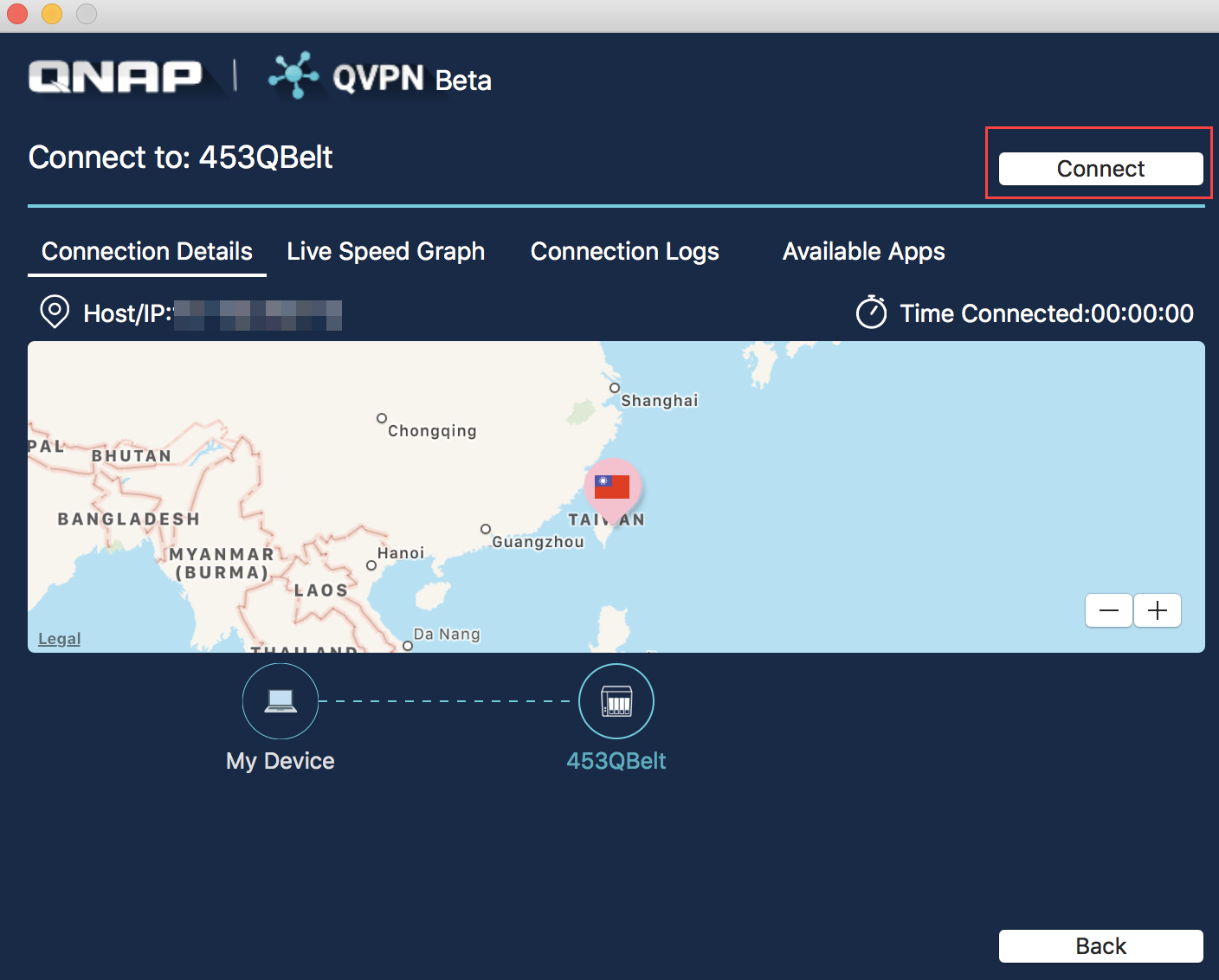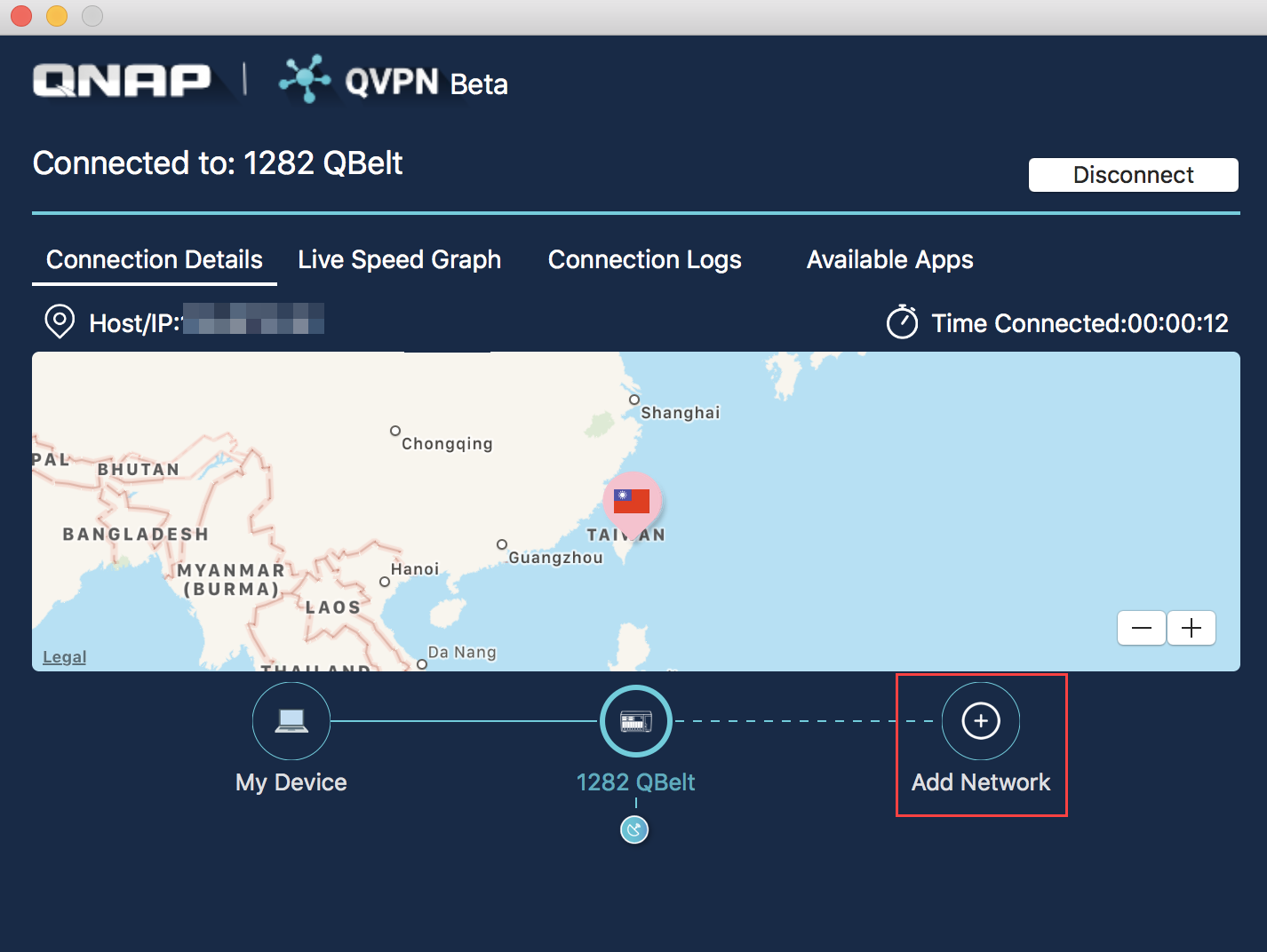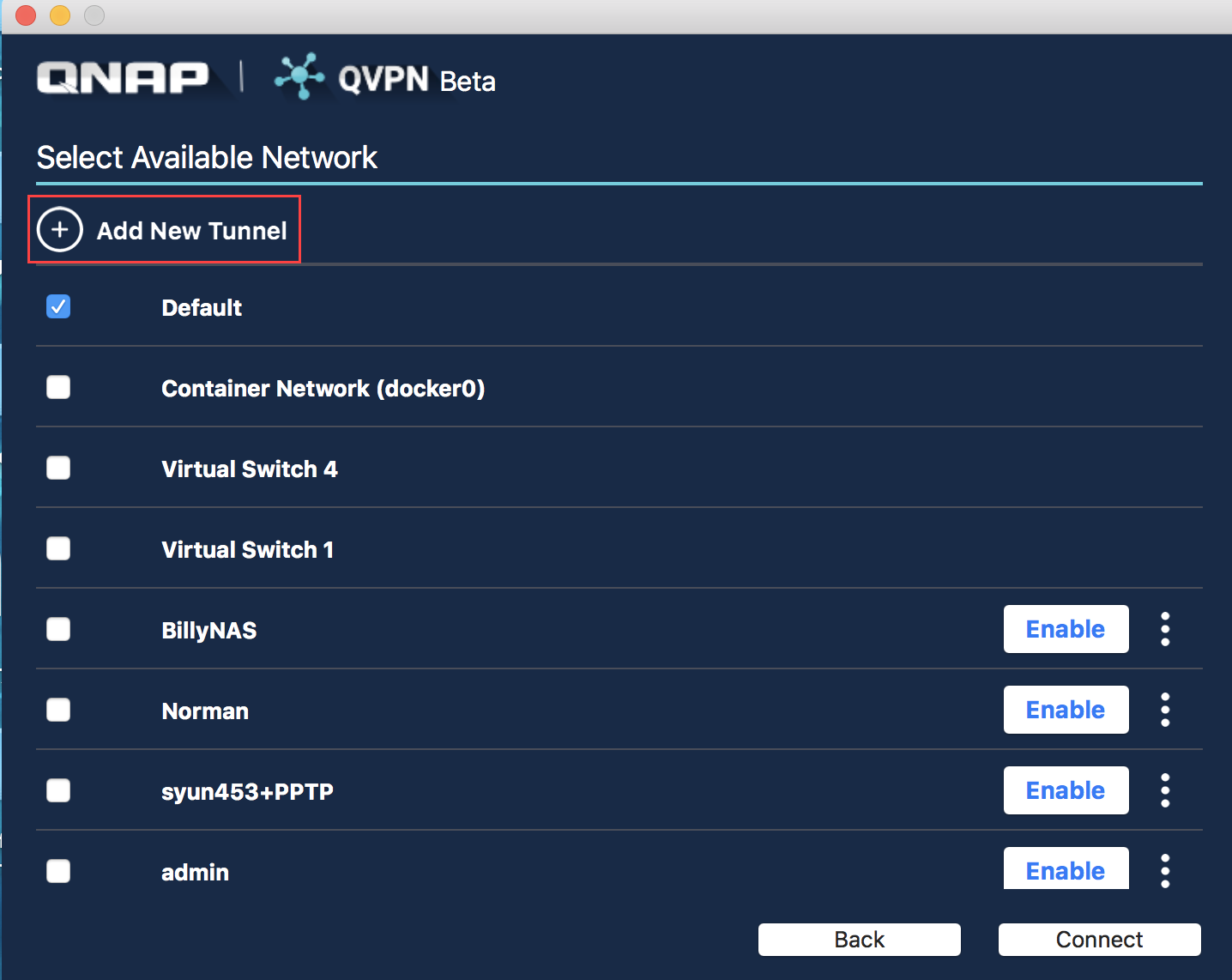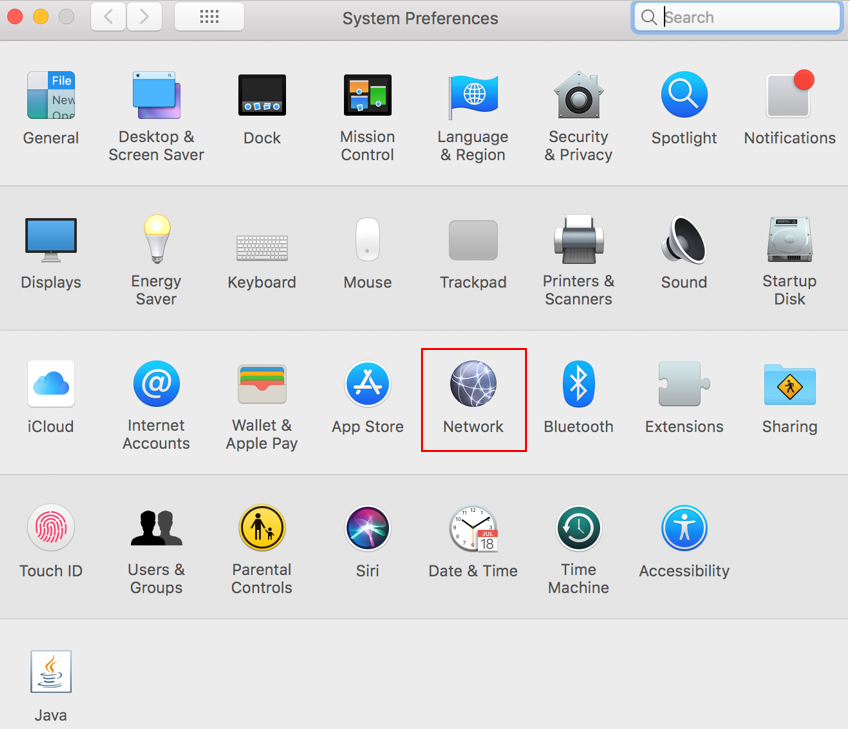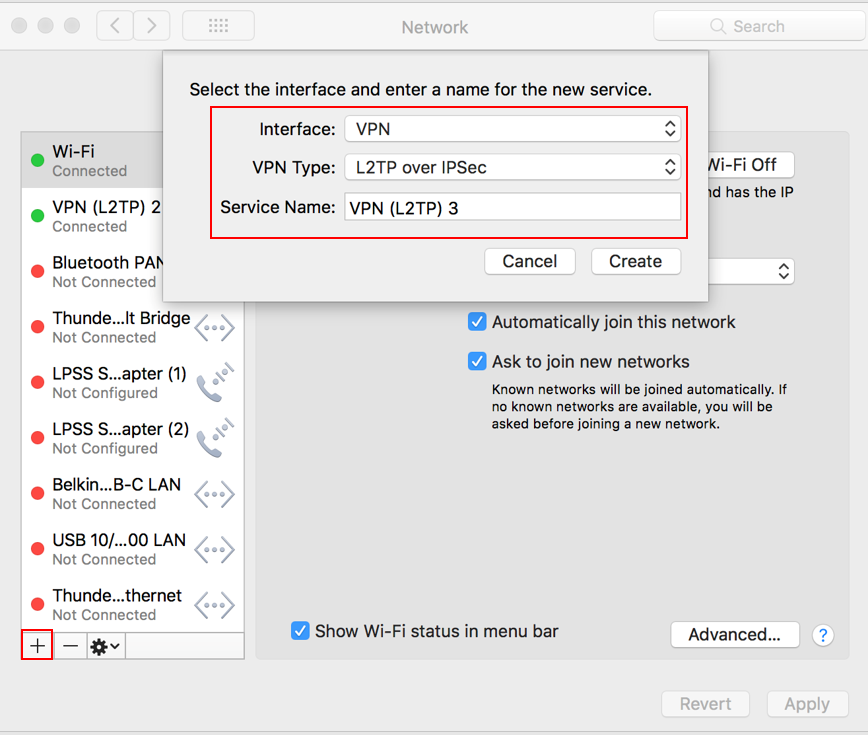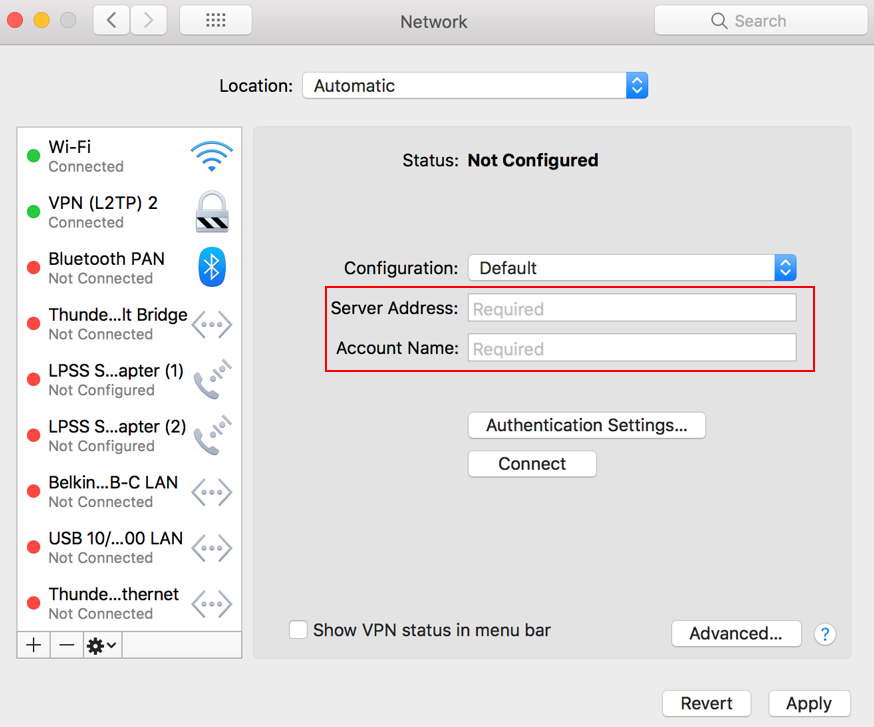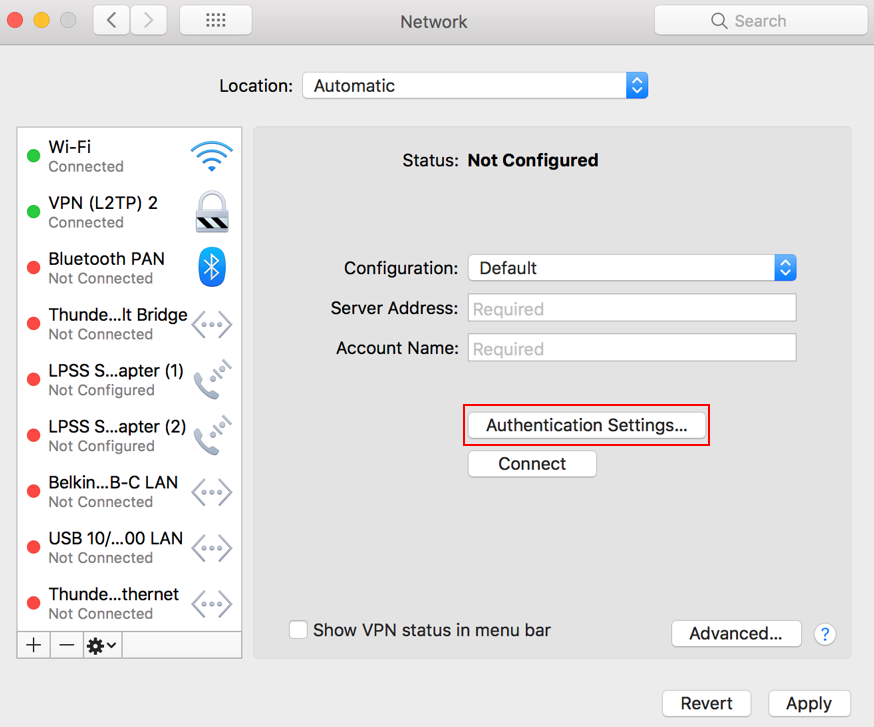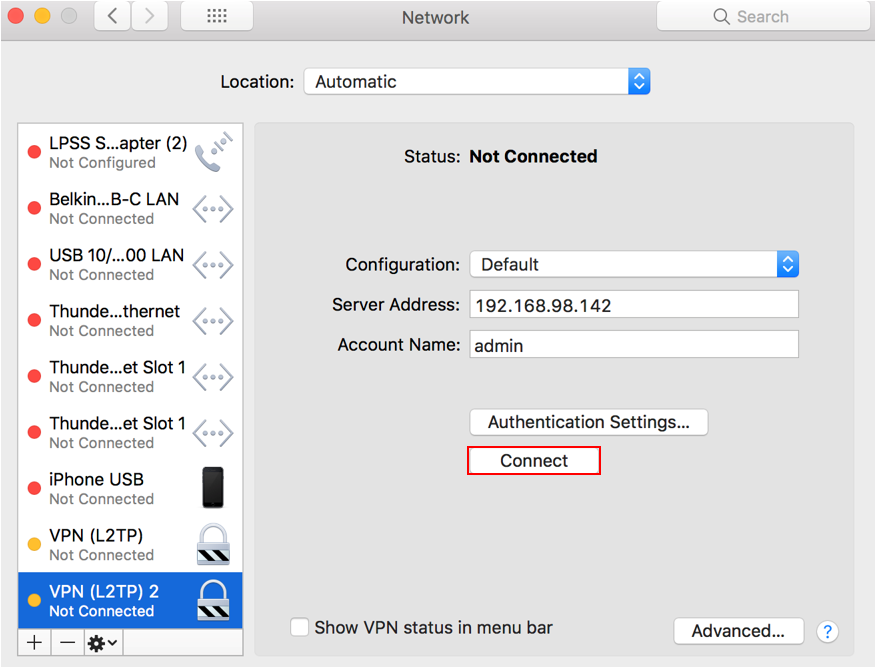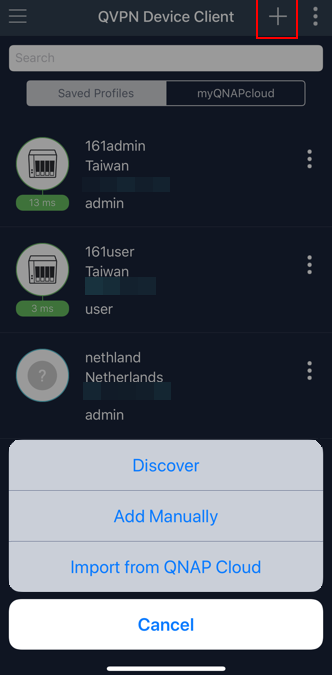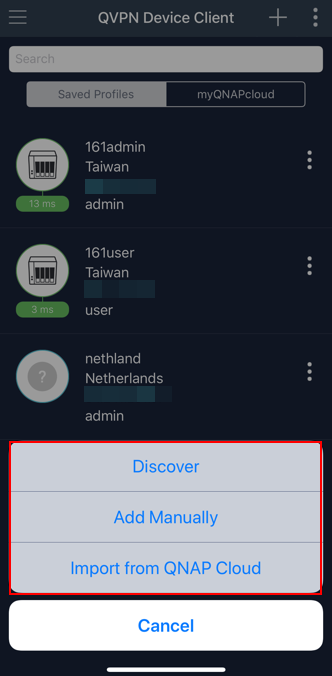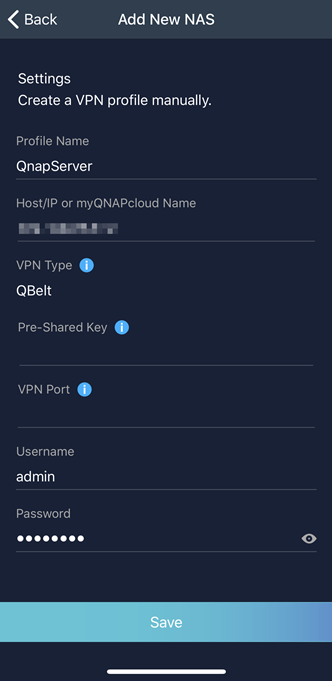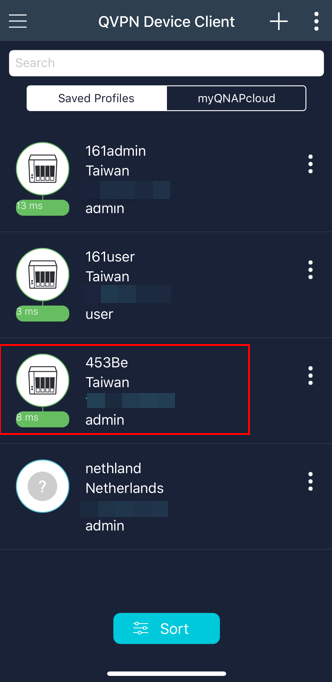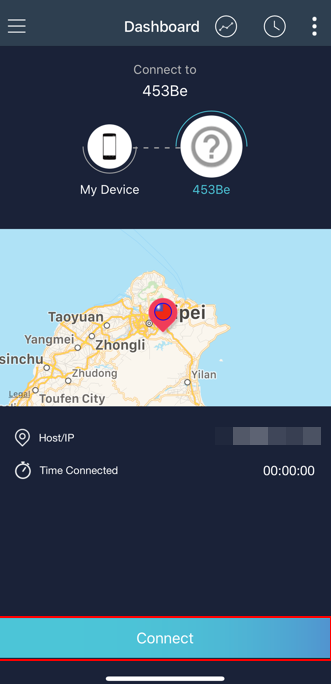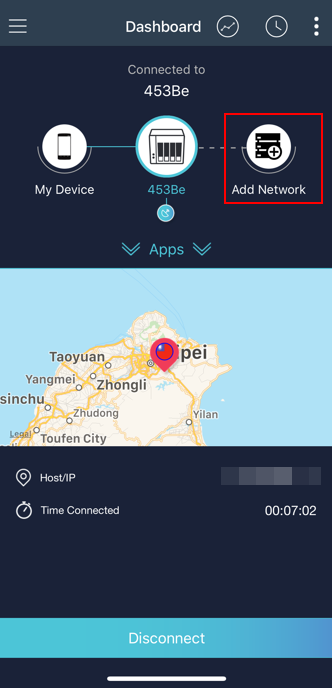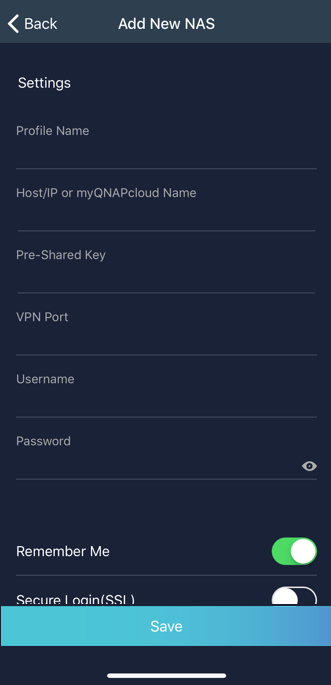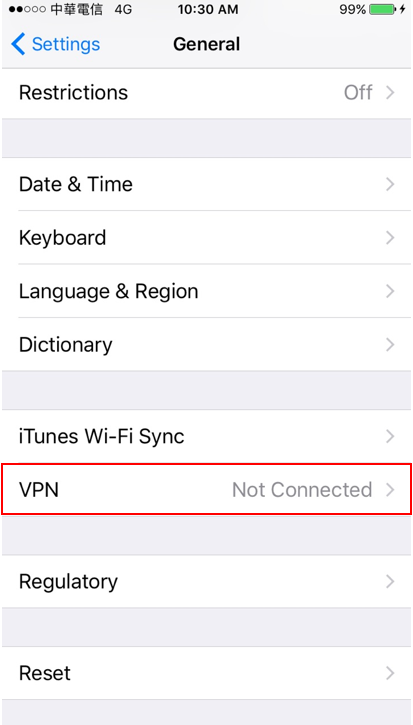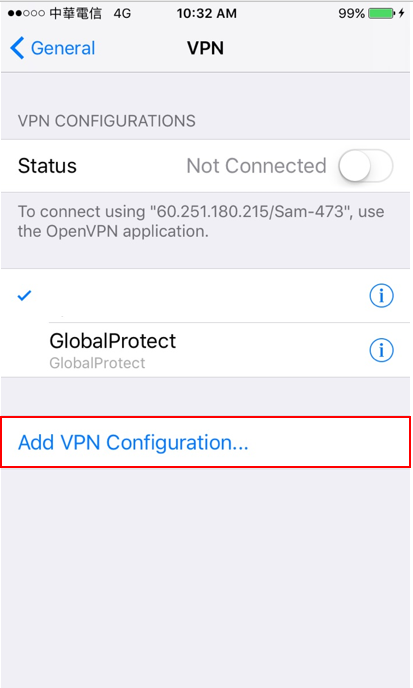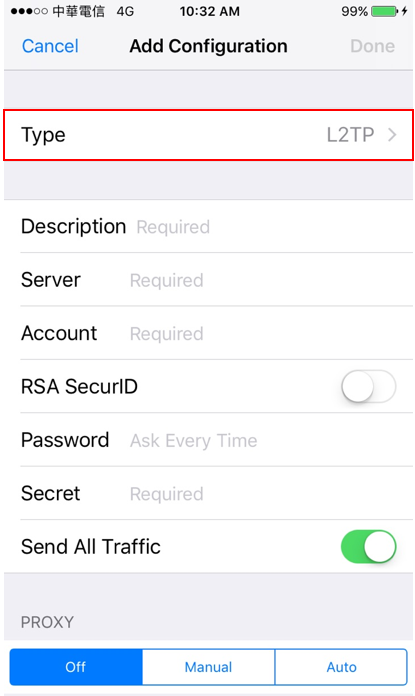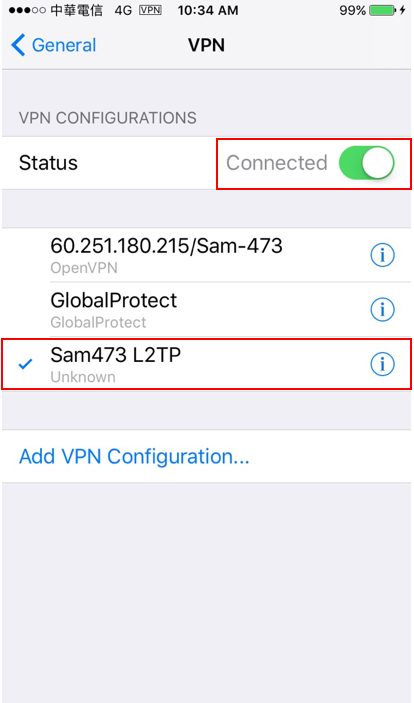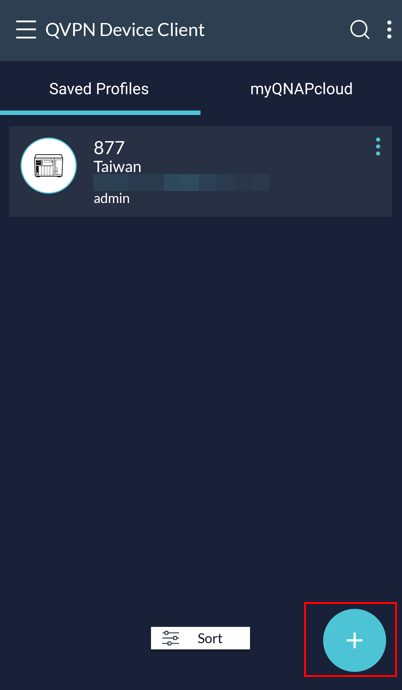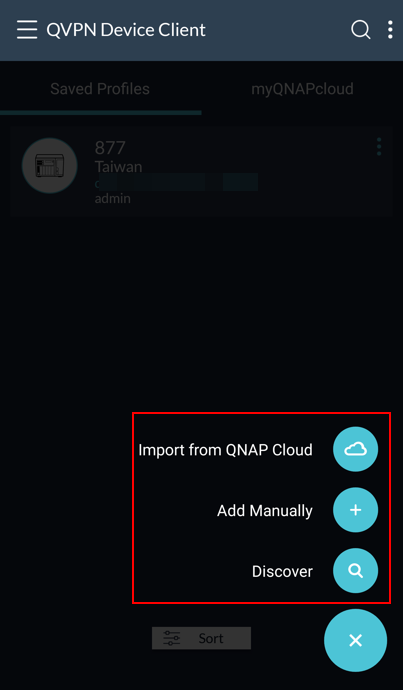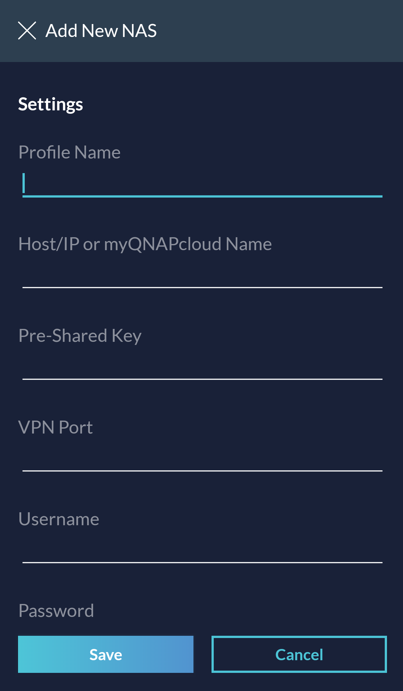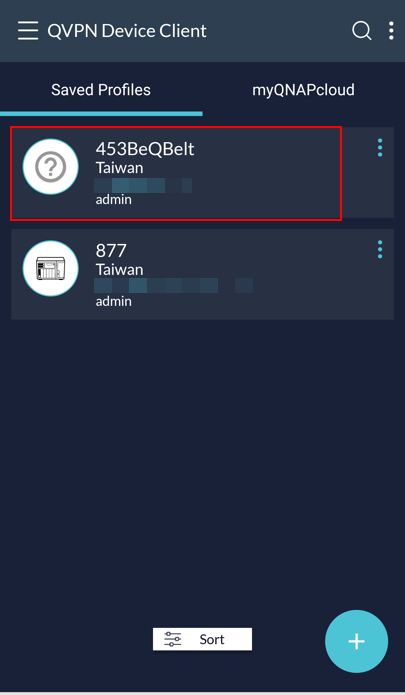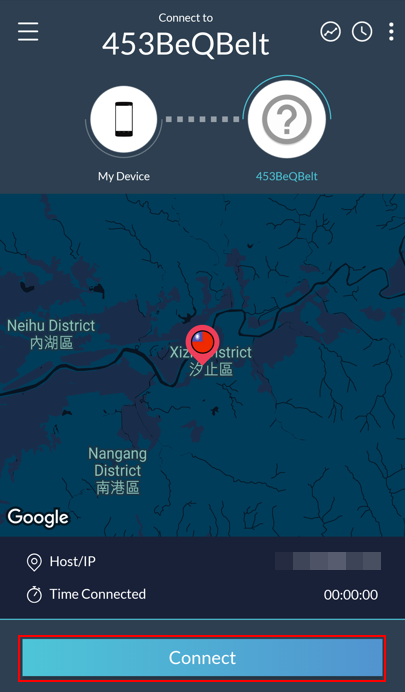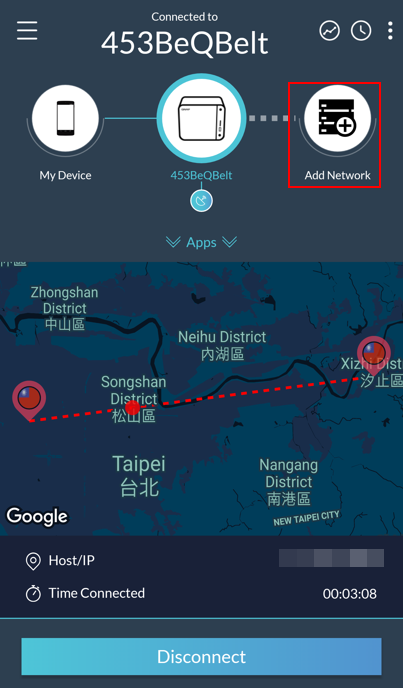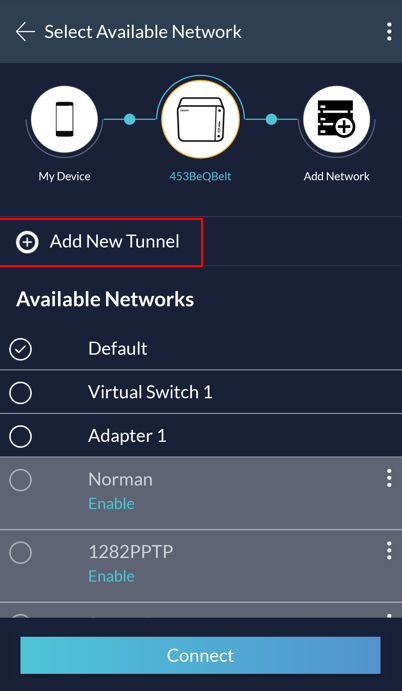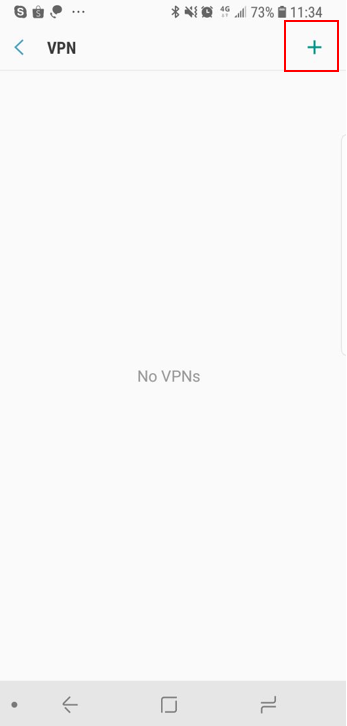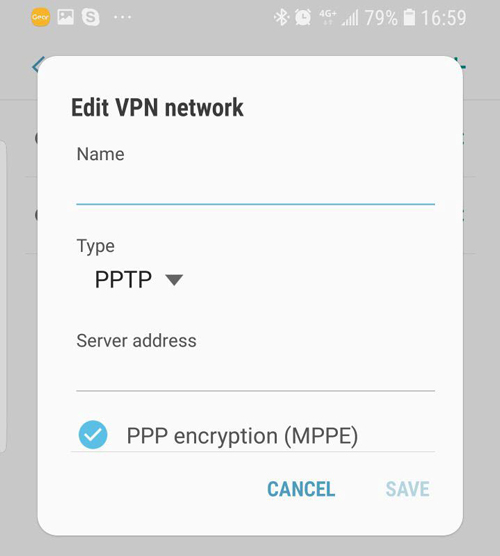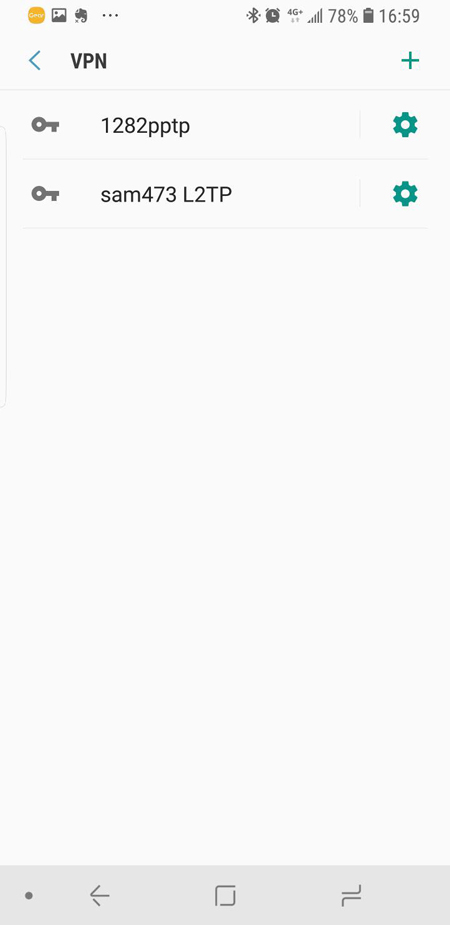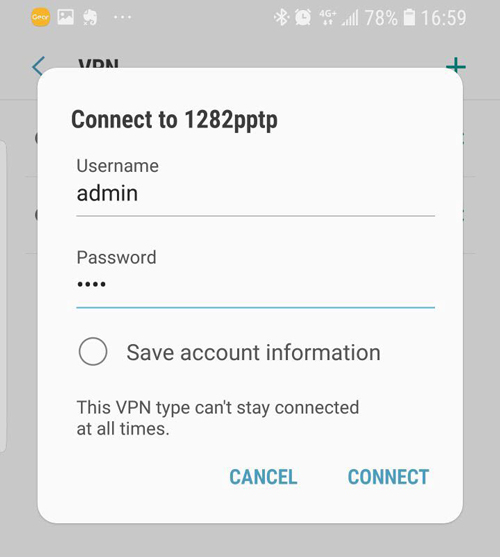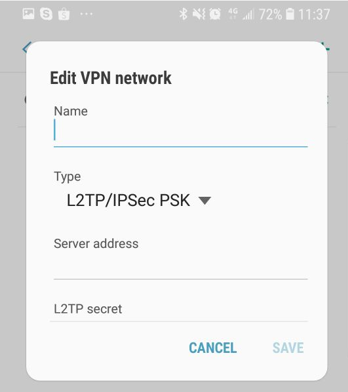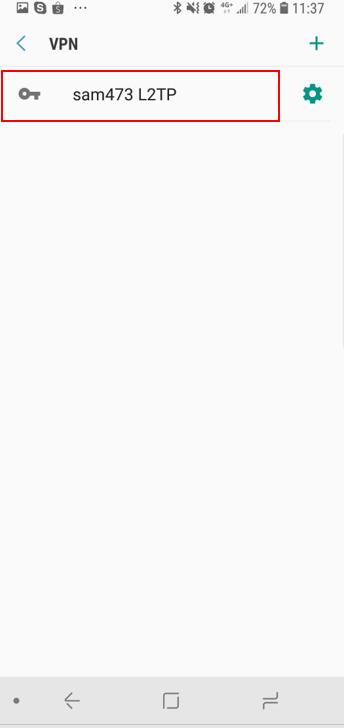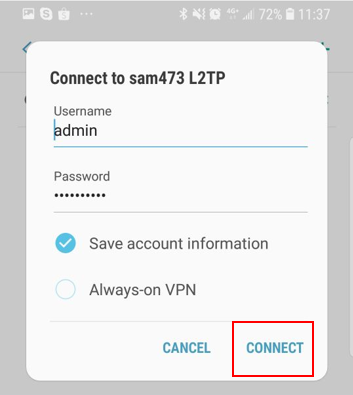如何设置和使用 QVPN?
QVPN
QVPN 是一种集中式工具,用于创建和管理 VPN 服务器以及 QNAP NAS 上的连接。
有关 QVPN 兼容性的详细信息,请参见下表。
QVPN 版本 | 支持的固件 | 支持的协议 |
|---|---|---|
QVPN 2.0.x |
|
|
QVPN 2.1.x | QTS 4.3.6(仅限 TS-128 和 TS-228) |
|
QVPN 2.2.x | QTS 4.4.1 |
|
概述
通过此屏幕可以了解 QVPN VPN服务器的总体状态。
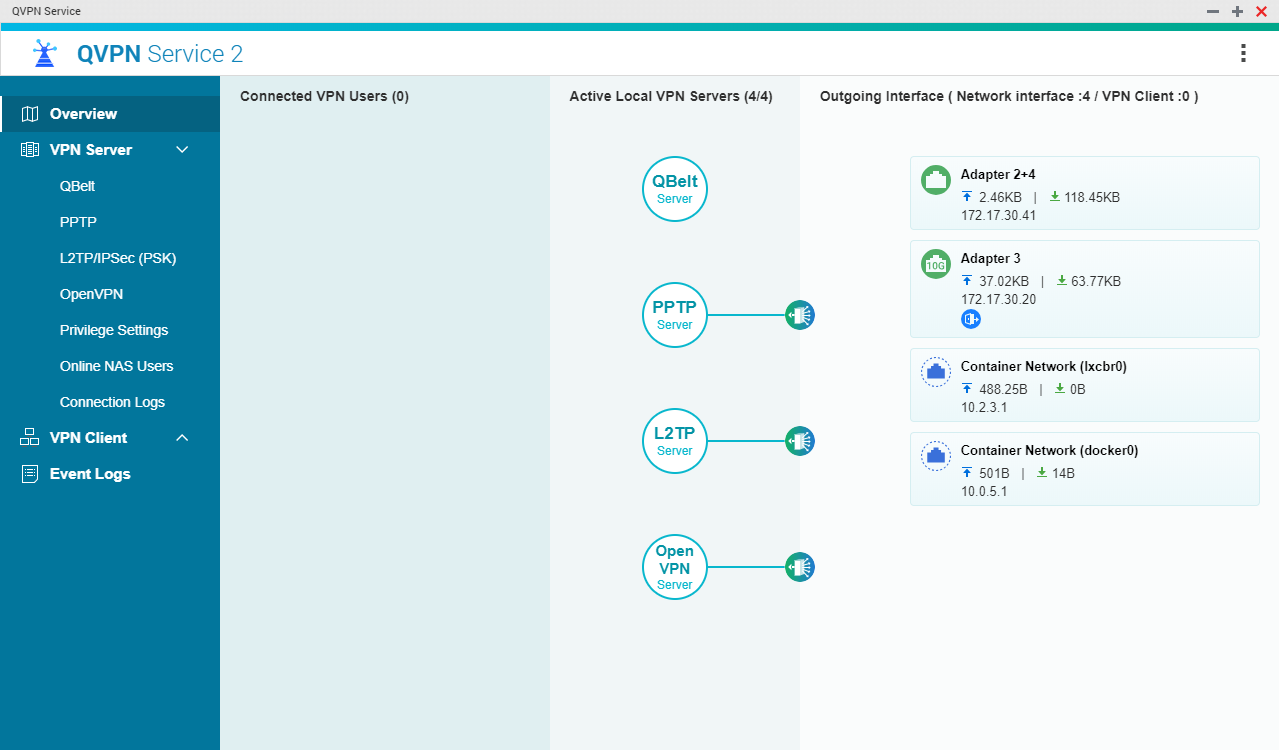
部分 | 描述 |
|---|---|
Connected VPN Users(已连接的 VPN 用户) | 显示与当前连接到本地 VPN 服务器的所有用户相关的信息。包括以下信息:
|
Active Local VPN Servers(活动的本地 VPN 服务器) | 显示与 NAS 上正在运行的所有 VPN 服务器相关的信息。包括活动连接和出站网络接口。 要查看服务器设置,请单击服务器图标。 |
Outgoing Interface(出站接口) | 显示与各个本地 VPN 服务器的出站网络接口相关的信息,包括以下信息:
|
VPN 服务器
QBelt
QBelt 是一种包含 DTLS 和 AES-256 加密的专有通信协议。
QVPN 2.1.x 不支持使用 QBelt 协议。
启用 QBelt VPN 服务器
PPTP
PPTP(点对点隧道协议)通过创建虚拟专用网络 (VPN) 实现从远程位置到 NAS 的安全数据传输。Windows、Mac、Linux 和移动设备都支持 PPTP。
PPTP 服务器将侦听 TCP 端口 1723 上的客户端连接。
启用 PPTP 服务器
L2TP/IPSec (PSK)
L2TP(第二层隧道协议)结合了点到点隧道协议 (PPTP) 和第二层转发 (L2F)。与在两个端点之间仅建立一个隧道的 PPTP 相比,L2TP 支持多个隧道。
IPsec 常用于通过提供机密性、身份验证和完整性检查来保护 L2TP 数据包。
将这两种协议相结合便产生了一种称为 L2TP/IPSec 的高安全性 VPN 解决方案。Windows、Mac、Linux 和移动设备都支持 L2TP/IPSec。
L2TP/IPSec 服务器侦听以下 UDP 端口上的客户端连接:
- 500
- 1701
- 4500
启用 L2TP/IPSec VPN 服务器
OpenVPN
OpenVPN 是一种由 SSL 加密和保护的开源 VPN 解决方案。
启用 OpenVPN 服务器
下载 OpenVPN 配置文件
OpenVPN 配置文件或证书用于将设置导入到 OpenVPN 客户端。
每次更改 OpenVPN 服务器设置后,客户端都必须导入最新的配置文件或证书。
权限设置
此屏幕列出了 NAS 用户帐户以及各个 VPN 服务器已获得批准的访问权限。
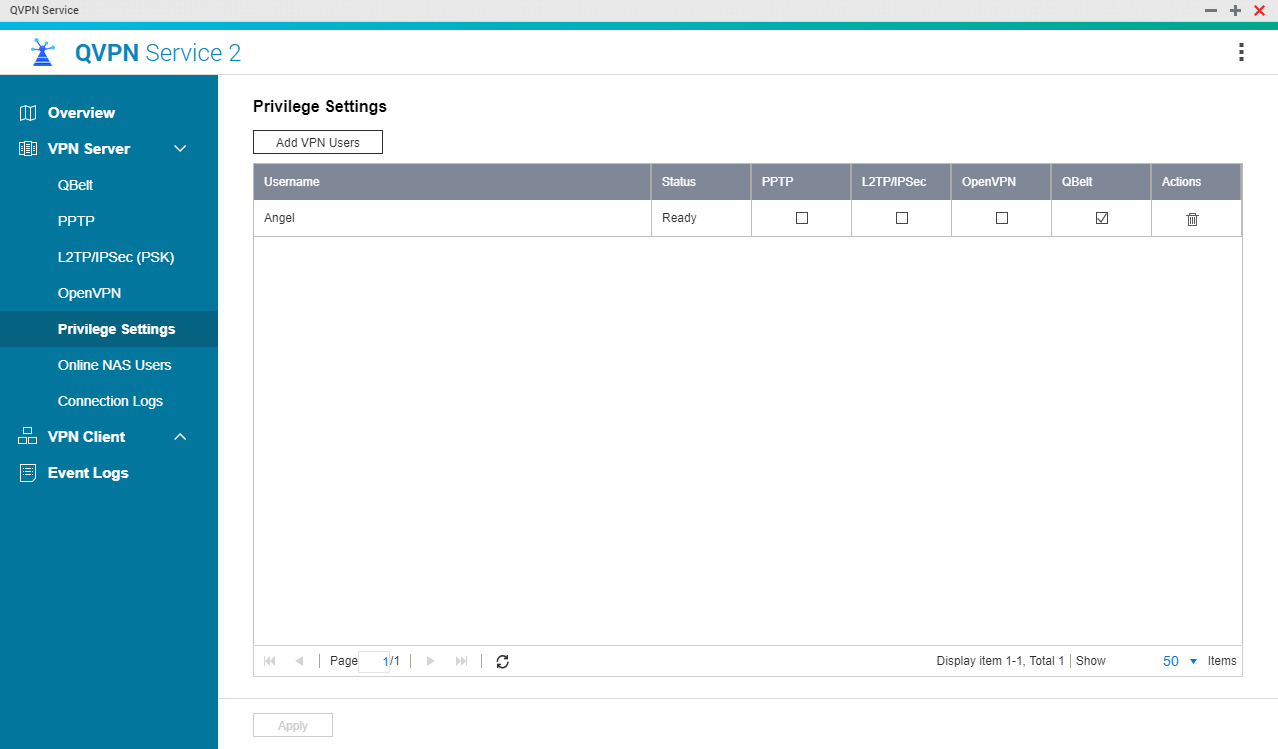
添加 VPN 用户
在线 NAS 用户
此屏幕列出到 NAS 上正在运行的 VPN 服务器的连接。其中包括有关登录时间、运行时间、用户名、源 IP、VPN 客户端 IP 和连接方法的信息。
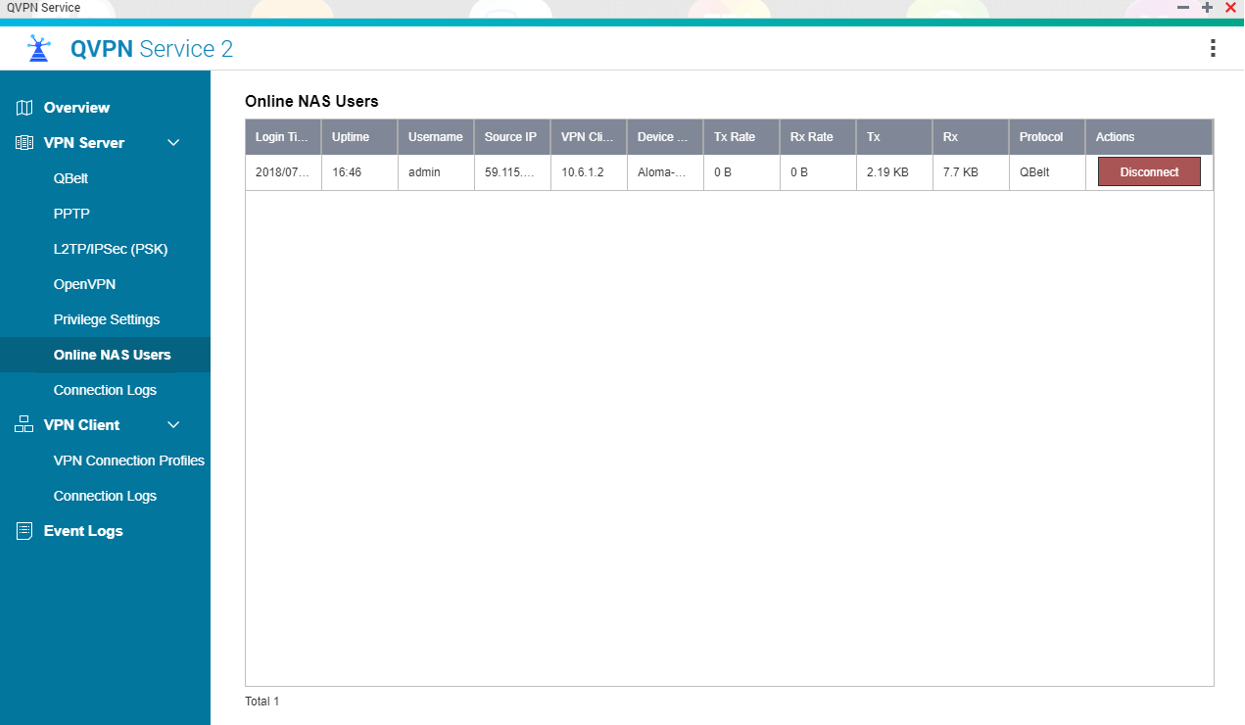
单击“Actions”(操作)中的“Disconnect”(断开连接)将禁用连接。
连接日志
此屏幕显示到外部 VPN 服务器的连接的记录。记录的信息包括连接日期、连接持续时间、用户名、源 IP 和其他详细信息。

DNS 快速向导
域名系统 (DNS) 是将网站的名称转换为其 IP 地址的服务。DNS 使用户可以使用容易记住的 URL(例如 www.qnap.com)更轻松地访问网站和服务,而不是使用冗长、难以记住的 IP 地址。DNS 快速向导可帮助用户选择最符合自己需求的 DNS 服务。在大多数情况下,此向导中的默认选项效果最佳,但高级用户也可以手动配置其他 DNS 服务。
VPN 客户端
QVPN 客户端允许 NAS 使用 PPTP、OpenVPN、L2TP/IPSec 或 QBelt 协议远程连接到 VPN 服务器。
添加 OpenVPN 连接时,需要使用 OpenVPN 配置文件来建立连接。
VPN 连接配置文件
此屏幕显示现有的 VPN 连接。
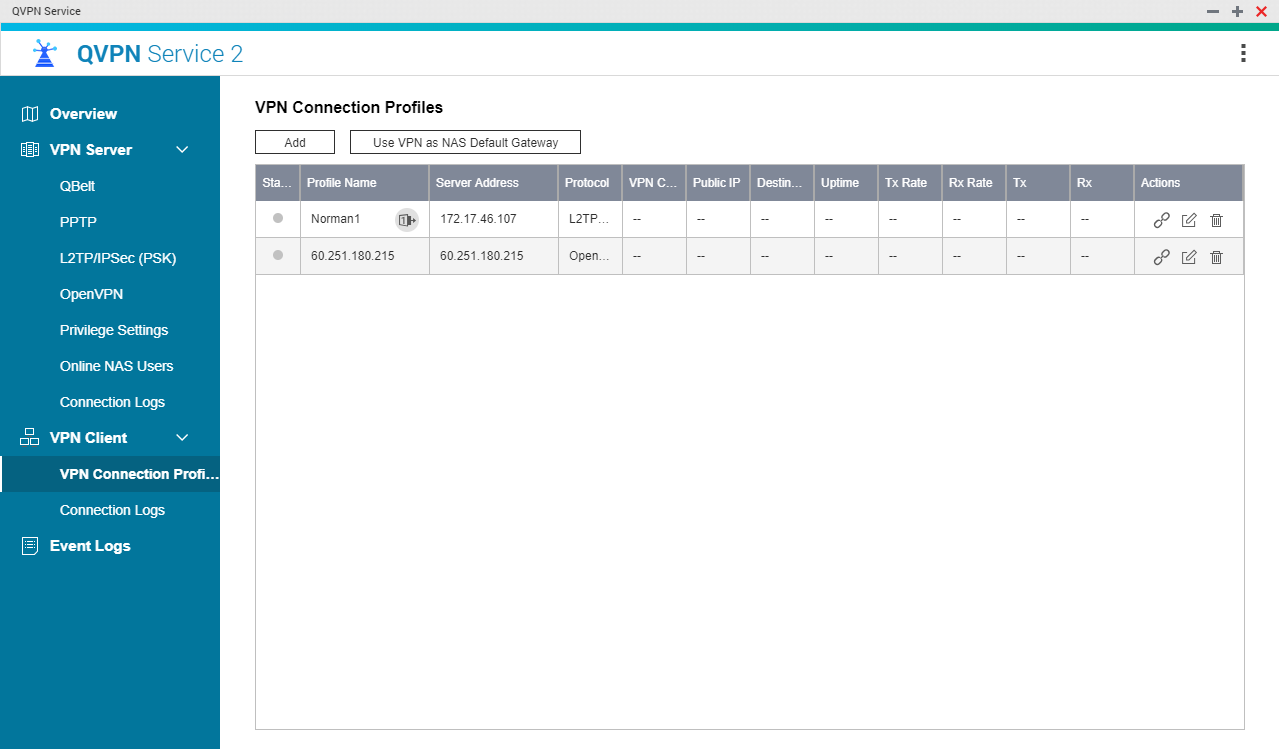
创建 QBelt 连接
创建 PPTP 连接
创建 L2TP/IPSec 连接
创建 OpenVPN 连接
将 VPN 用作 NAS 默认网关
- 如果主要 VPN 断开连接,则默认网关会自动切换。
- 如果 NAS 默认网关已从自动更改为固定,则此选项不可用。有关更多信息,请查阅网络与虚拟交换机文档。
连接日志
此屏幕显示到外部 VPN 服务器的连接的记录。记录的信息包括连接日期、连接持续时间、用户名、源 IP 和其他详细信息。

事件日志
此屏幕显示与 QVPN VPN服务器相关的事件记录。常见事件包括启用或禁用服务、更改设置以及添加或移除配置文件。
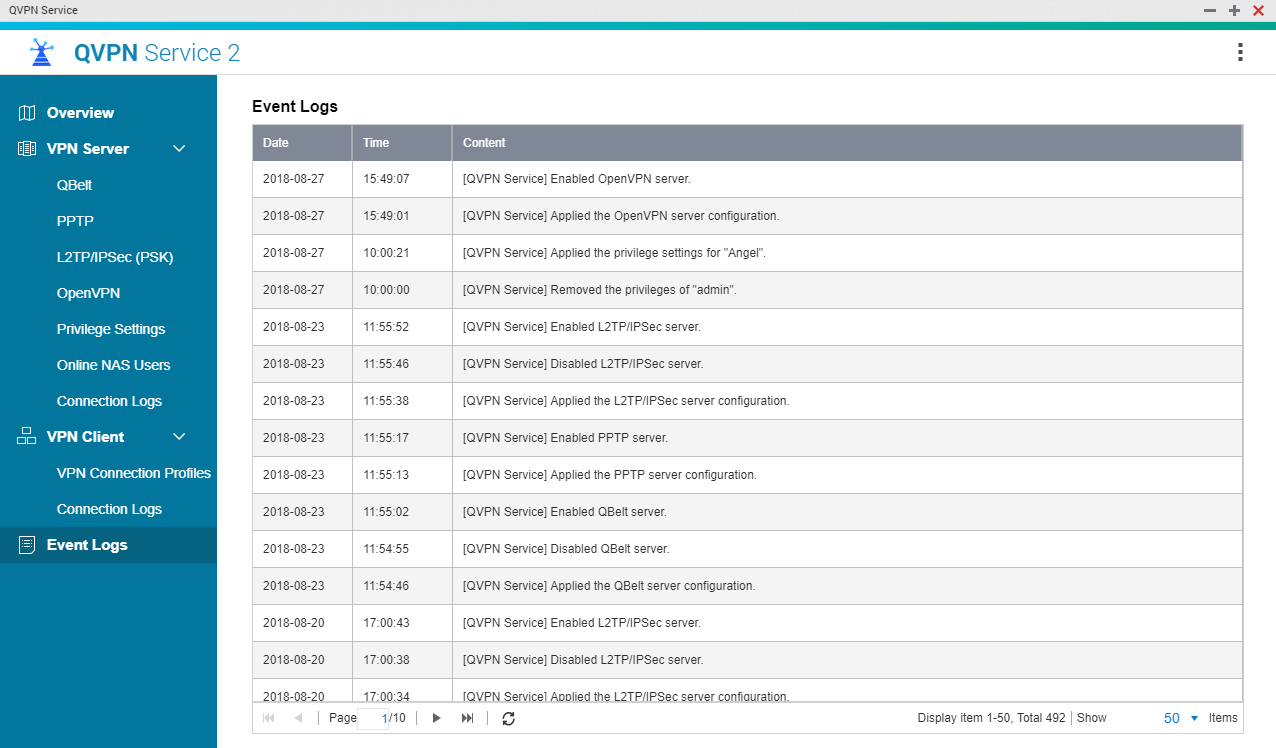
事件日志也保存在系统日志中。
QVPN 设备客户端
关于 QVPN 设备客户端
QVPN 设备客户端可以管理到 QNAP NAS 上正在运行的 VPN 服务器的连接。该客户端可在 Windows、macOS、iOS 或 Android 设备上使用,整合了用于监控 VPN 连接速度、查看连接日志及访问 NAS 上正在运行的服务的各种工具。
QVPN 设备客户端仅支持到 NAS 上正在运行的 QBelt 服务器的连接。
当前 VPN 连接
此屏幕显示与当前连接的 VPN 配置文件相关的信息,包括与位置、IP 地址及运行时间相关的信息。此外,还可在此屏幕上快速访问 NAS 上正在运行的应用程序。
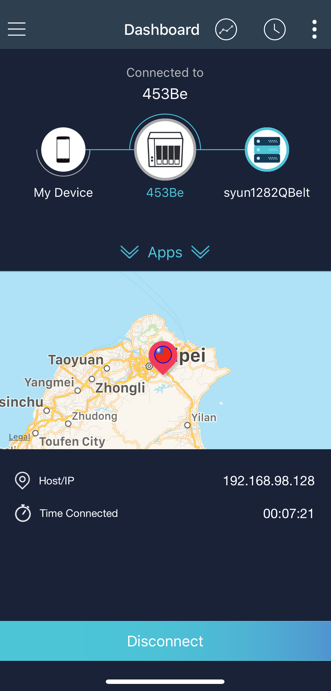
图 1.QVPN 设备客户端 - 移动
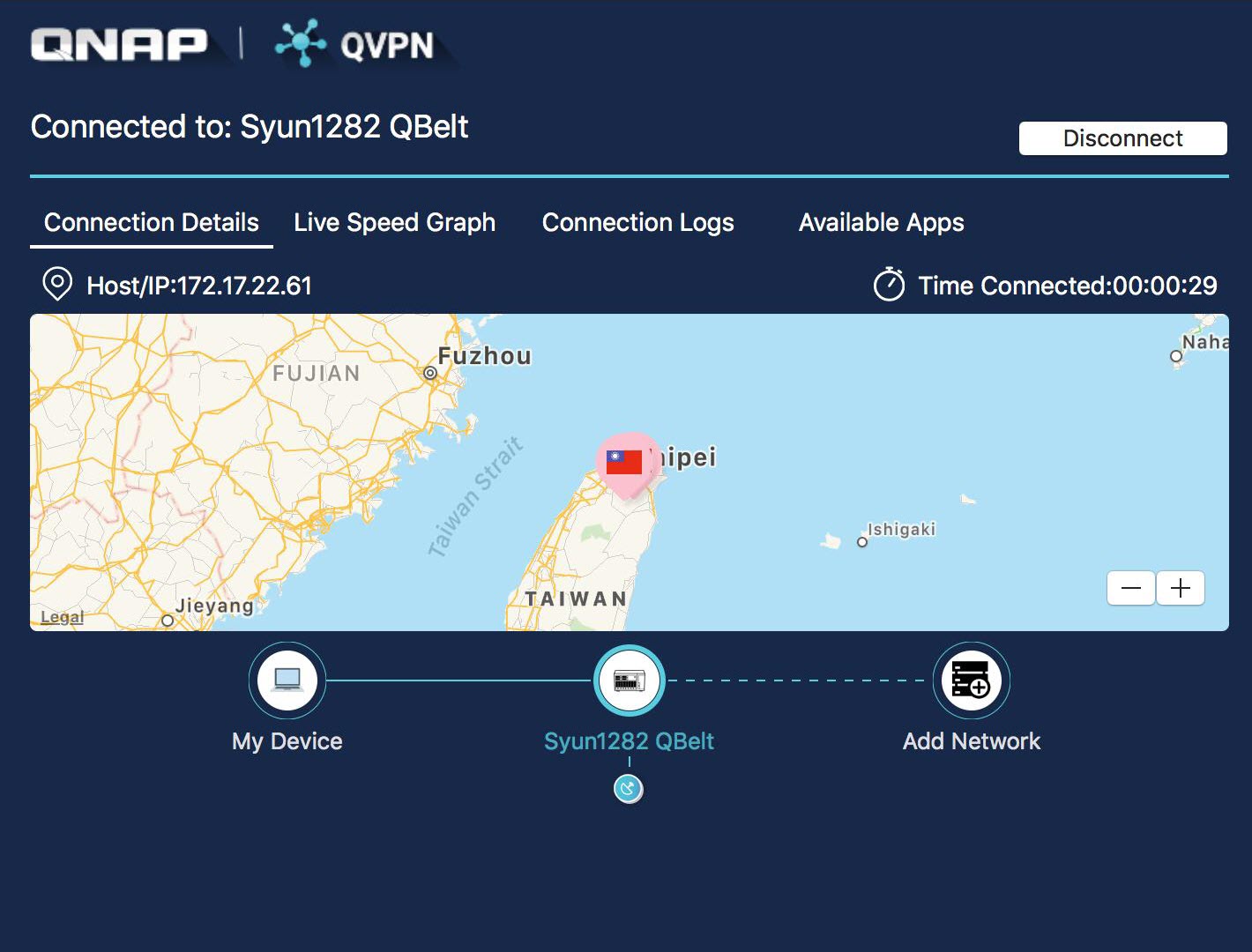
图 2.QVPN 设备客户端 - PC
连接日志
此屏幕显示 QVPN 设备客户端的日志记录。常见事件包括启用或禁用服务、更改设置以及添加或移除配置文件。
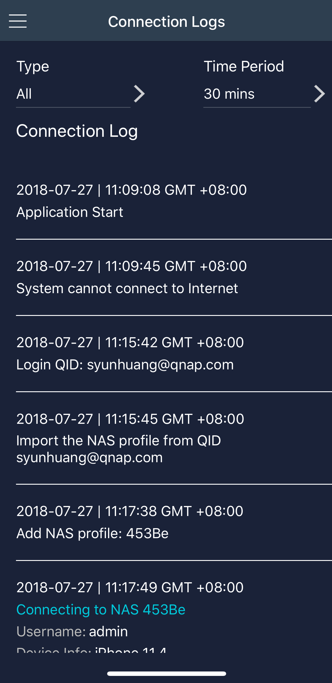
图 1.QVPN 设备客户端 - 移动
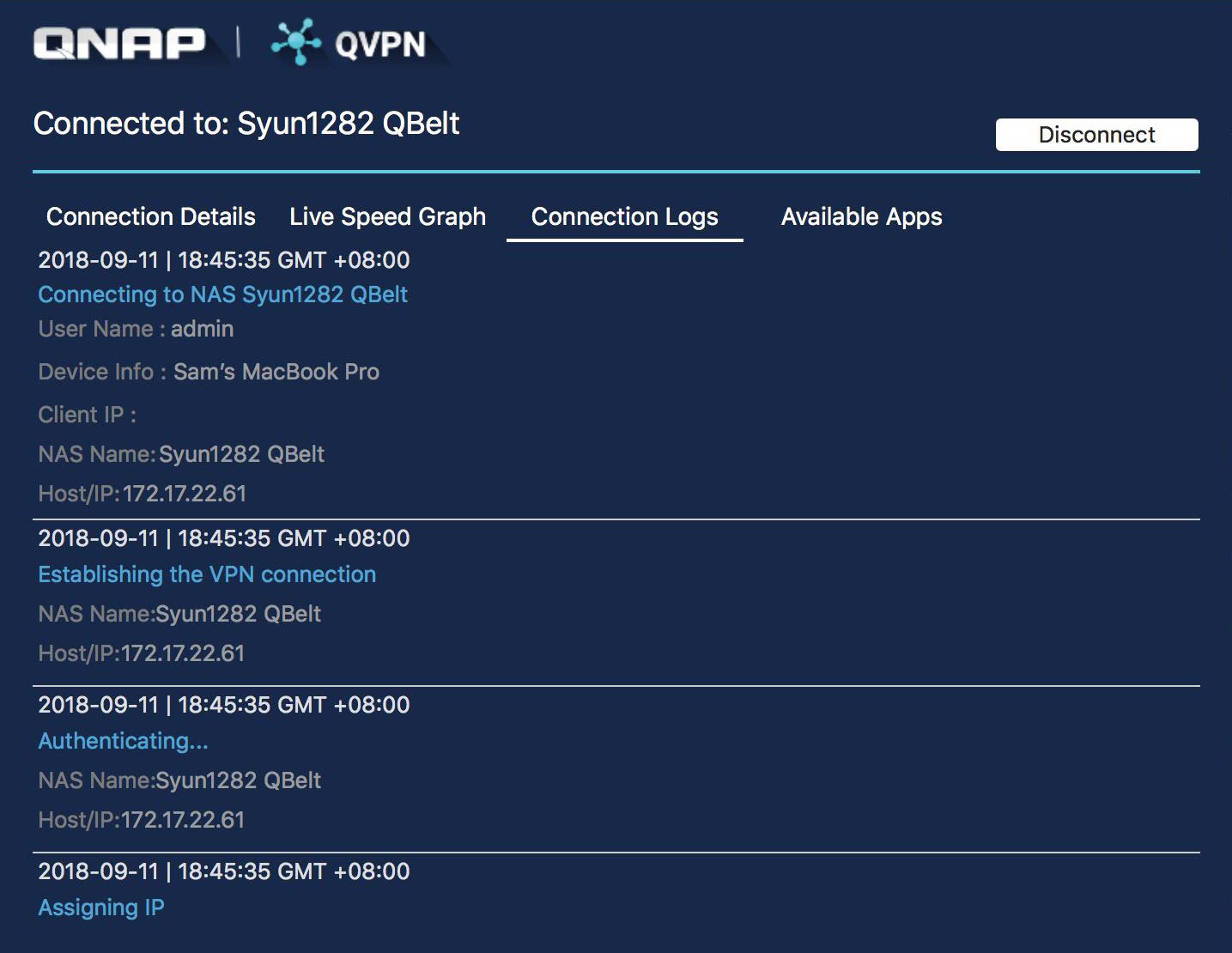
图 2.QVPN 设备客户端 - PC
所有速度图
此屏幕显示所选时间段内 VPN 连接的上传和下载速度。
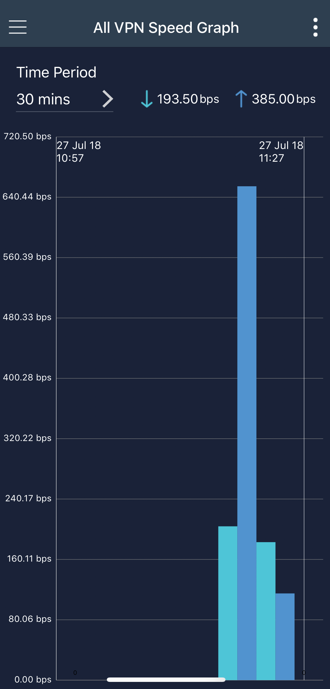
图 1.QVPN 设备客户端 - 移动
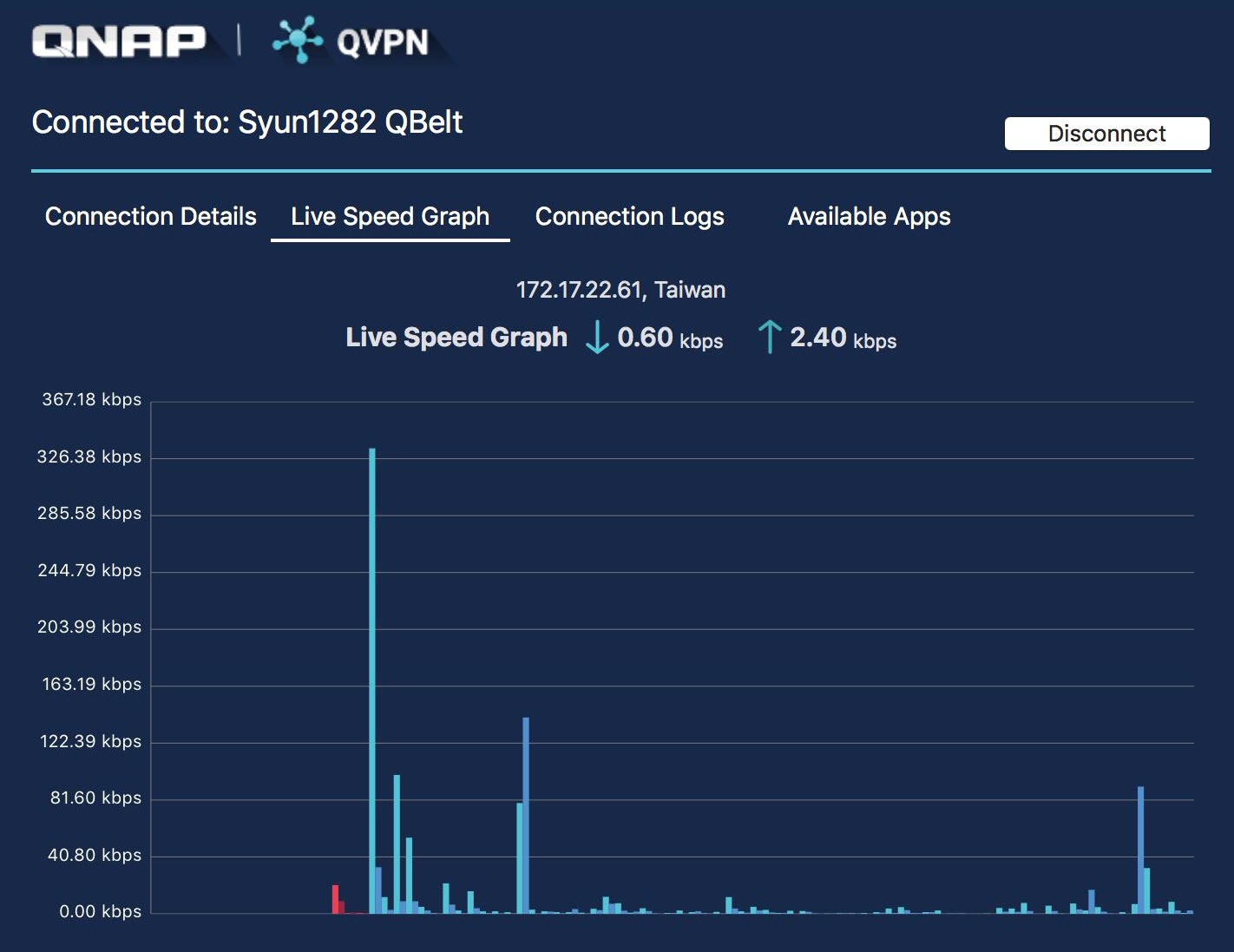
图 2.QVPN 设备客户端 - PC
设置
此屏幕显示 QVPN 设备客户端的设置。
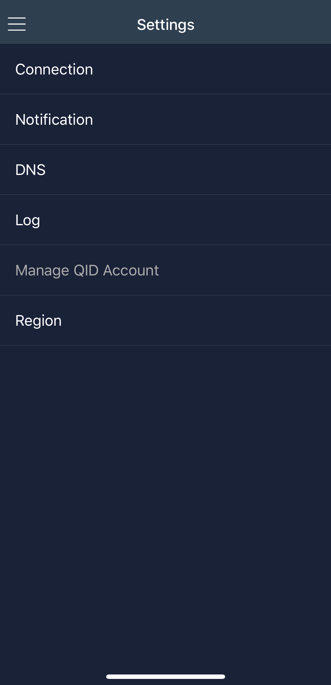
图 1.QVPN 设备客户端 - 移动
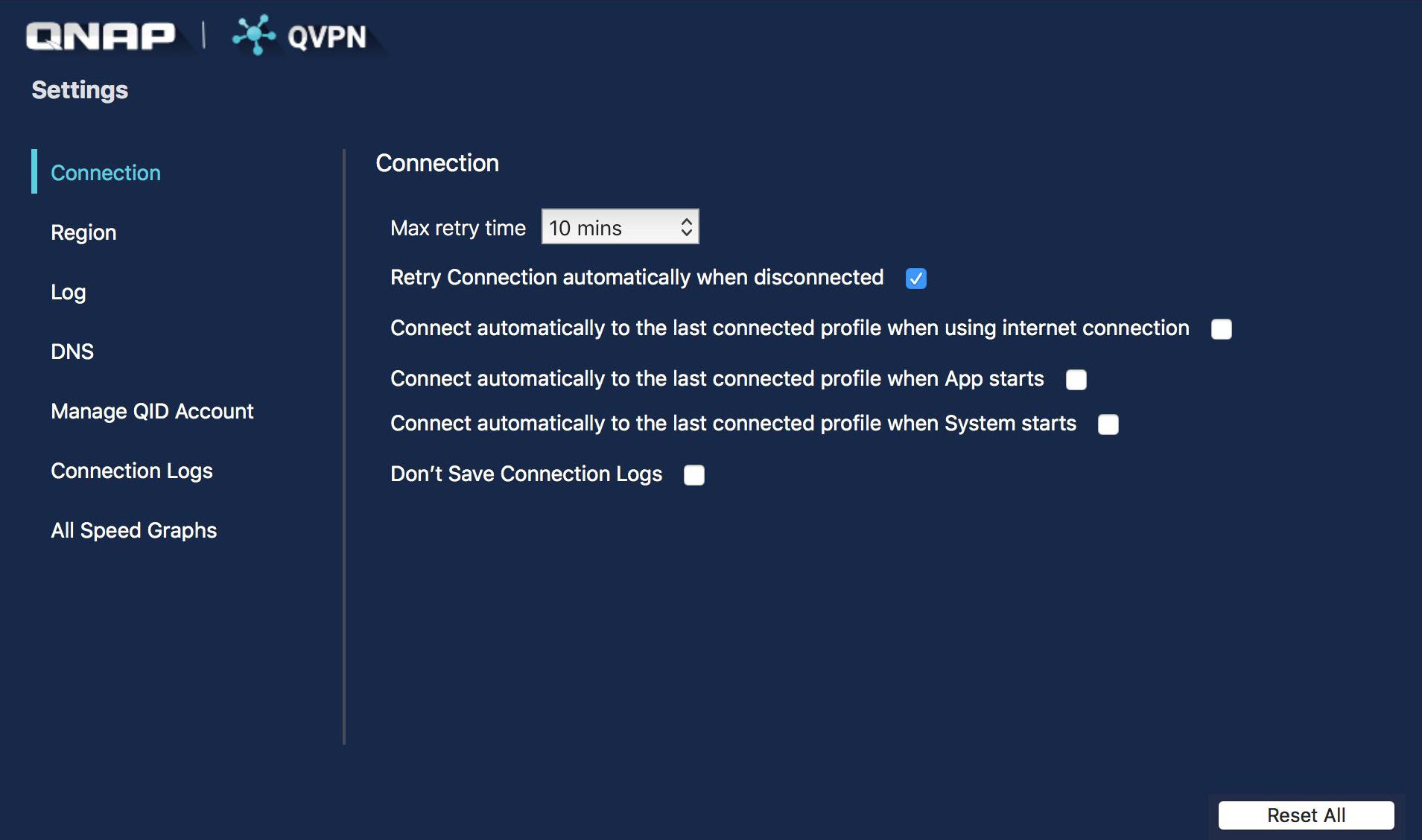
图 2.QVPN 设备客户端 - PC
连接到 QVPN 服务器
Windows
在 Windows 10 上连接到 QBelt
从 QNAP 网站安装 QVPN 设备客户端。
在 Windows 10 上连接到 PPTP
在 Windows 10 上连接到 L2TP/IPSec
在 Windows 10 上连接到 L2TP/IPSec - 高级
此过程适用于执行在 Windows 10 上连接到 L2TP/IPSec 中的步骤后无法连接到 VPN 服务器的用户。
- 使用管理员帐户登录 PC。
- 打开存储库编辑器。
- 右键单击“Start”(启动),然后选择“Run”(运行)或按Windows 徽标键+R。
- 输入 regedit。
- 单击“OK”(确定)。
- 导航到 HKEY_LOCAL_MACHINE\ SYSTEM\CurrentControlSet\Services\PolicyAgent。
- 创建一个新值。
- 转到。
- 右键单击新值,然后选择“Modify”(修改)。
- 将“Value name”(值名称)设置为 “AssumeUDPEncapsulationContextOnSendRule”。
- 将“Value data”(值数据)设置为 2。
- 重新启动 PC。
在 Windows 10 上连接到 OpenVPN
从 OpenVPN 网站安装 OpenVPN。
macOS
在 macOS 10.13 上连接到 QBelt
从 QNAP 网站安装 QVPN 设备客户端。
在 macOS 10.13 上连接到 L2TP/IPSec
在 macOS 10.13 上连接到 OpenVPN
从 Tunnelblick 网站安装 Tunnelblick。
iOS
在 iOS 上连接到 QBelt
从 QNAP 网站安装 QVPN 设备客户端。
在 iOS 上连接到 L2TP/IPSec
在 iOS 上连接到 OpenVPN
从 Apple App store 安装 OpenVPN Connect。
Android
在 Android 7.0 上连接到 QBelt
从 QNAP 网站安装 QVPN 设备客户端。
在 Android 7.0 上连接到 PPTP
在 Android 7.0 上连接到 L2TP/IPSec
在 Android 7.0 上连接到 OpenVPN
从 Google Play store 安装 OpenVPN Connect。